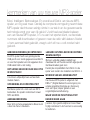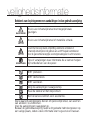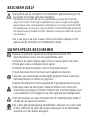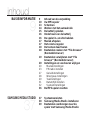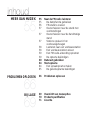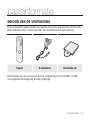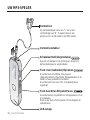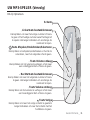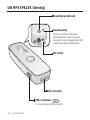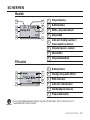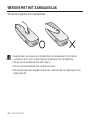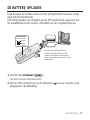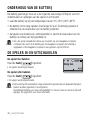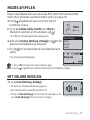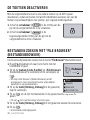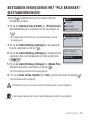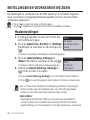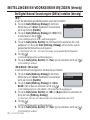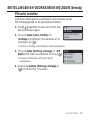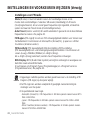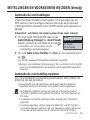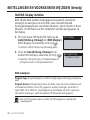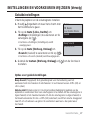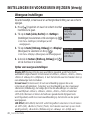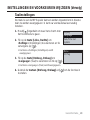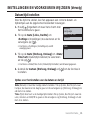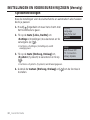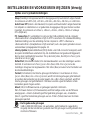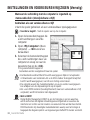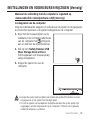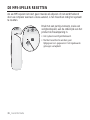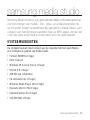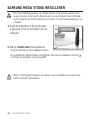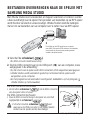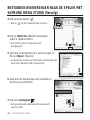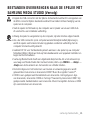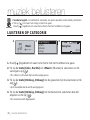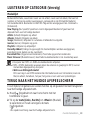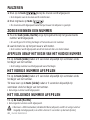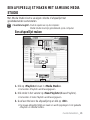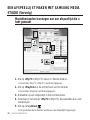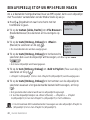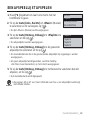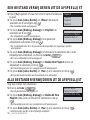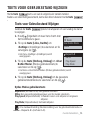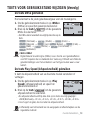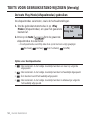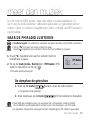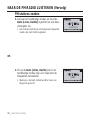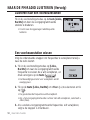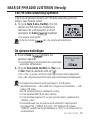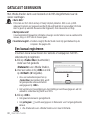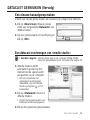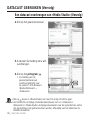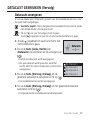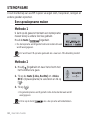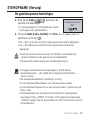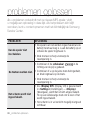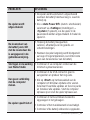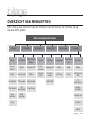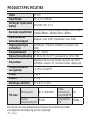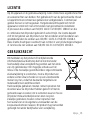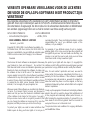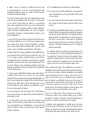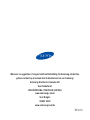MP3-speler
Gebruiksaanwijzing
imagine… ongekende mogelijkheden
Hartelijk dank voor het aanschaffen van dit Samsung-
product.
Registreer uw product voor een zo volledig
mogelijke service op:
www.samsung.com/global/register
YP-U4

kenmerken van uw nieuwe MP3-speler
Mooi. Intelligent. Betrouwbaar. En vooral leuk! Dat is uw nieuwe MP3-
speler, en nog veel meer. Dankzij de compacte vormgeving neemt deze
MP3-speler slechts zeer weinig ruimte in uw zak in en de geavanceerde
technologie zorgt voor een rijk geluid. U zult heel veel plezier beleven
aan uw nieuwe MP3-speler, of u nu aan het sporten bent, uw favoriete
nummers wilt downloaden of gewoon naar de radio wilt luisteren. Nadat
u hem eenmaal
hebt gebruikt, vraagt u zich af hoe u ooit zonder hebt
gekund.
GEBRUIKSVRIENDELIJKE INTERFACE
De MP3-speler heeft een geïntegreerde
USB-poort voor snelle gegevensoverdracht
en voor het opladen van het apparaat. Een
USB-kabel hebt u niet nodig.
HET GEMAK VAN EEN EIGEN SELECTIE
IN UW SPELER!
U kunt een afspeellijst van uw favoriete
muziek maken.
UITBREIDING EN COMPATIBILITEIT
Met deze speler zit u niet vast aan MP3-
bestanden. De speler ondersteunt zowel
MP3 als WMA.
AANRAAKBEDIENING
Door licht op het aanraakvlak te tikken kunt
u door de menu’s bladeren.
LANGERE AFSPEELDUUR EN KORTERE
DOWNLOADTIJD
Met een volledig geladen batterij kan
maximaal 16 uur muziek worden afgespeeld.
Het downloaden
gaat snel.
Dankzij de compatibiliteit met USB 2.0 is de
speler veel sneller dan modellen met USB 1.1.
WONDER VAN GELUIDSKWALITEIT
Uw nieuwe MP3-speler is uitgerust met
DNSe™(Digital Natural Sound-engine), de
unieke geluidstechnologie van Samsung
voor een rijker, dieper geluid en een
ongelofelijke luisterbeleving.
WAAR VORM EN FUNCTIONALITEIT
HAND IN HAND GAAN
Jazeker, hij is gestroomlijnd en mooi. Maar
hij ligt ook lekker in de hand en is eenvoudig
te bedienen.

veiligheidsinformatie
Betekenis van de pictogrammen en aanduidingen in deze gebruiksaanwijzing:
WAARSCHUWING
Risico van lichamelijk letsel met mogelijk fatale
gevolgen.
LET OP
Risico van lichamelijk letsel of materiële schade.
LET OP
U kunt het risico op brand, ontploffi ng, elektrische schokken of
lichamelijk letsel tijdens het gebruik van uw MP3-speler verminderen
door de genoemde belangrijke voorzorgsmaatregelen in acht te nemen.
OPMERKING
Tips of verwijzingen naar informatie die u kunnen helpen
bij het bedienen van de speler.
NIET proberen.
NIET demonteren.
NIET aanraken.
Volg de aanwijzingen nauwgezet op.
Haal de stekker uit het stopcontact.
Bel het servicecentrum voor assistentie.
Deze waarschuwingstekens dienen om persoonlijk letsel, van uzelf en
van anderen, te voorkomen.
Voer de aanwijzingen nauwgezet op.
Bewaar de gebruiksaanwijzing nadat u dit gedeelte hebt doorgelezen op
een veilige plaats, zodat u deze informatie later nog eens kunt naslaan.

veiligheidsinformatie
In deze gebruiksaanwijzing wordt het juiste gebruik van uw nieuwe
MP3-speler beschreven. Lees de gebruiksaanwijzing zorgvuldig door
om te voorkomen dat u de speler beschadigt of uzelf verwondt.
Let met name op de volgende serieuze waarschuwingen:
BESCHERM UZELF
Demonteer, repareer of wijzig het product niet zelf.
Zorg dat het product niet nat wordt. Het product is niet waterbestendig.
Als het product nat wordt, schakel het dan niet in. Anders zou u een
elektrische schok kunnen krijgen. Neem in dat geval contact op met het
dichtstbijzijnde Samsung Service Center.
Gebruik het product niet tijdens een onweer met bliksem. Anders loopt u
het risico op storingen of elektrische schok.
Gebruik de oortelefoon niet tijdens het besturen van een fi ets, auto of
motor.
Gebruik van de oortelefoon tijdens het rijden zou namelijk ernstige ongelukken
kunnen veroorzaken. Bovendien is het in sommige landen wettelijk verboden.
Gebruik van de oortelefoon tijdens het lopen en joggen op de openbare weg, met
name tijdens het oversteken, kan leiden tot ernstige ongelukken.
Let er tijdens het sporten of wandelen omwille van de veiligheid op dat
de kabel van de oortelefoon niet achter uw arm of een object in uw
omgeving kan blijven haken.
Weer voorzichtig met de USB-connector van de speler.
De scherpe USB-connector kan letsel veroorzaken.
Plaats het product niet in een vochtige, stoffi ge of vuile omgeving. Anders
zou brand kunnen ontstaan of loopt u het risico op een elektrische schok.
LET OP
WAARSCHUWING
LET OP

BESCHERM UZELF
Het gebruik van de oortelefoon of hoofdtelefoon gedurende langere tijd
kan leiden tot ernstige gehoorbeschadiging.
Blootstelling voor langere tijd aan een geluidsniveau van meer dan 85 dB kan
uw gehoor
schaden. Hoe hoger het geluidsniveau, des te ernstiger de mogelijke
gehoorschade. (Een normaal gesprek vindt plaats op een niveau van 50 tot 60 dB.
Het geluidsniveau op de weg is ongeveer 80 dB.) U wordt uitdrukkelijk aanbevolen
het volumeniveau op medium te zetten. (Medium is doorgaans minder dan 2/3 van
het maximum.)
Als u een piep in uw oren ervaart, moet u het volume verlagen of het
gebruik van de oortelefoon of hoofdtelefoon staken.
UW MP3-SPELER BESCHERMEN
Bewaar of gebruik de speler niet bij temperaturen boven 35°C
(bijvoorbeeld een sauna of in een geparkeerde auto).
Zorg dat u de speler nergens tegen stoot en laat de speler niet vallen.
Plaats geen zware voorwerpen op de speler.
Voorkom dat externe deeltjes of stof in het product komen.
Plaats het product niet in de buurt van magnetische objecten.
Zorg dat u een reservekopie van belangrijke gegevens maakt. Samsung is
niet aansprakelijk voor verlies van gegevens.
Gebruik uitsluitend door Samsung geleverde of goedgekeurde accessoires.
Spuit geen water op het product. Maak het product niet schoon met
chemicaliën als benzeen of thinner. Hierdoor kan er brand ontstaan, kunt
u een elektrische schok krijgen en kan het oppervlak beschadigd raken.
Het niet opvolgen van deze instructies kan tot lichamelijk letsel leiden of
schade aan de speler veroorzaken.
Als u deze gebruiksaanwijzing wilt afdrukken, adviseren we u dat u deze
in kleur afdrukt en de optie “Aan pagina aanpassen” in de afdrukopties
selecteert voor een betere weergave.
LET OP
OPMERKING
WAARSCHUWING
LET OP

inhoud
BASISINFORMATIE
9
9 Inhoud van de verpakking
10 Uw MP3-speler
13 Schermen
14 Werken met het aanraakvlak
15 De batterij opladen
16 Onderhoud van de batterij
16 De speler in- en uitschakelen
17 Muziek afspelen
17 Het volume regelen
18 De toetsen deactiveren
18 Bestanden zoeken met “File browser”
(Bestandsbrowser)
19 Bestanden verwijderen met “File
browser” (Bestandsbrowser)
20 Instellingen en voorkeuren wijzigen
20 Muziekinstellingen
23 FM-radio instellen
27 Geluidsinstellingen
28 Weergave-instellingen
29 Taalinstellingen
31 Datum/tijd instellen
32 Systeeminstellingen
36 De MP3-speler resetten
SAMSUNG MEDIA STUDIO
37
37 Systeemvereisten
38 Samsung Media Studio installeren
39 Bestanden overbrengen naar de
speler met Samsung Media Studio

inhoud
MUZIEK BELUISTEREN
42
42 Luisteren op categorie
43 Terug naar het huidige afspeelscherm
44 Pauzeren
44 Zoeken binnen een nummer
44 Afspelen vanaf het begin van het
huidige nummer
44 Het vorige nummer afspelen
44 Het volgende nummer afspelen
45 Een afspeellijst maken met Samsung
Media Studio
45 Een afspeellijst maken
46 Muziekbestanden toevoegen aan een
afspeellijst die u hebt gemaakt
47 Een afspeellijst kopiëren naar de
speler met Media Studio
48 Een afspeellijst op uw mp3-speler
maken
49 Een afspeellijst afspelen
50 Een bestand verwijderen uit de
afspeellijst
50 Alle bestanden verwijderen uit de
afspeellijst
51 Toets voor gebruiksstand wijzigen
51 Toets Voor Gebruiksstand Wijzigen

PROBLEMEN OPLOSSEN
66
66 Problemen oplossen
BIJLAGE
69
69 Overzicht van menuopties
70 Productspecifi caties
71 Licentie
inhoud
MEER DAN MUZIEK
55
55 Naar de FM-radio luisteren
55 De dempfunctie gebruiken
56 FM-stations zoeken
57 Overschakelen naar de stand met
voorinstellingen
57 Overschakelen naar de handmatige
stand
57
Stations opslaan in het
voorkeuzegeheugen
58 Luisteren naar een voorkeuzestation
58 Een voorkeuzestation wissen
59 Een FM-radio-uitzending opnemen
59 De opname beëindigen
60 Datacast gebruiken
64 Stemopname
64 Een spraakopname maken
65 De geluidsopname beëindigen

basisinformatie _ 9
basisinformatie
INHOUD VAN DE VERPAKKING
Bij uw nieuwe MP3-speler worden de volgende accessoires geleverd. Als een van deze
items ontbreekt, moet u contact opnemen met de klantenservice van Samsung.
Speler Oortelefoon Installatie-cd
Het ontwerp van de accessoires kan ter verbetering van het product zonder
voorafgaande kennisgeving worden gewijzigd.

10 _ basisinformatie
UW MP3-SPELER
Oortelefoon
Op het linkerdopje ziet u een “L” en op het
rechterdopje een “R”. Fungeert tevens als
antenne voor de FM-radio in de MP3-speler.
Oortelefoonstekker
Toets User (Gebruiker)/Opnemen
Houd de toets om DNSe, Play Speed
(Afspeelsnelheid), Play Mode (Afspeelmodus) in te
stellen of een gedeelte te herhalen.
Houd de toets voor een FM- of spraakopname
ingedrukt.
Toets Aan/Uit en Afspelen/Pauze
Houd de toetsen ingedrukt om het apparaat in of uit
te schakelen.
Druk op de toets of af te spelen of het afspelen te
onderbreken.
LED-lampje
Schakelaar Hold (Vergrendelen)
Duw de schakelaar in de richting van de pijl om
de functietoetsen te vergrendelen.

basisinformatie _ 11
UW MP3-SPELER (Vervolg)
Dit zijn tiptoetsen.
Scherm
Linkertoets bestandsbrowser
Hierop tikken om naar het vorige nummer of menu
te gaan of het huidige nummer vanaf het begin af
te spelen Iets langer indrukken om snel langs de
nummers te lopen.
Toets Afspelen/Onderbreken/Selecteren
Hierop tikken om afspelen/onderbreken en functie te
selecteren, naar het volgende scherm gaan.
Toets Volume omlaag
Hierop tikken om het volume te verlagen of om naar
een onderliggend item of menu te gaan.
Rechtertoets bestandsbrowser
Hierop tikken om naar het volgende nummer of menu
te gaan. Iets langer indrukken om snel langs de
nummers te lopen.
Toets Vorige
Hierop tikken om naar het vorige scherm te gaanIets
langer indrukken om naar het scherm met het
hoofdmenu te gaan.
Toets Volume omhoog
Hierop tikken om het volume te verhogen of om naar
een bovenliggend item of menu te gaan.

12 _ basisinformatie
UW MP3-SPELER (Vervolg)
USB-connector
USB-schakelaar
In- en uitschuiven USB-connector.
Microfoon
Bevestiging nekkoord
Resetopening
Als er een storing in de speler
optreedt, drukt u met een puntig
voorwerp in de resetopening om het
systeem opnieuw te initialiseren.

basisinformatie _ 13
SCHERMEN
Muziek
Afspeelmodus
Batterijstatus
DNSe, afspeelsnelheid
Afspeeltijd
Indicator huidig nummer /
totaal aantal nummers
Afspelen/pauze, zoeken
Muziektitel
Afspeelstatusbalk
FM-radio
Batterijstatus
Huidige frequentie (MHz)
RDS-indicator
Indicator radiomodus
Handmatig/voorkeuze
Frequentielocatie
De schermafbeeldingen dienen slechts ter illustratie. Het scherm kan er in
werkelijkheid anders uitzien.
2
3
4
5
6
7
8
1
1
2
3
4
5
6
OPMERKING
Rising Sun
1
2
3
4
5
6
7
8
Jazz
6
4
5
1
2
3

14 _ basisinformatie
WERKEN MET HET AANRAAKVLAK
Tik met uw vingertop op het aanraakvlak.
Gebruik alleen uw vingers voor de bediening van het apparaat. Om schade te
voorkomen dient u geen andere objecten te gebruiken voor de bediening.
Tik niet op het aanraakvlak met vuile vingers.
Tik niet op het aanraakvlak met handschoenen aan.
Het aanraakvlak werkt mogelijk niet goed als u bijvoorbeeld uw vingernagel of een
balpen gebruikt..
OPMERKING

basisinformatie _ 15
DE BATTERIJ OPLADEN
Laad de speler op voordat u deze voor het eerst gebruikt en wanneer u deze
lange tijd niet hebt gebruikt.
Het volledig opladen van de batterij van de MP3-speler duurt ongeveer 4 uur.
De oplaadtijd kan echter variëren, afhankelijk van uw computeromgeving.
1. Verschuif de schakelaar [
].
De USB-connector komt tevoorschijn.
2. Sluit de USB-connector aan op de USB-poort ( )van uw computer, zoals
aangegeven in de afbeelding.
1
Schermweergave
Verbonden via USB
- Opladen
-
Volledig
opgeladen
2
De richting van de USB-poort kan per
computer verschillen. Kijk naar de USB-
connector om te bepalen hoe de speler op
de poort moet worden gestoken voordat u de
speler aansluit.

16 _ basisinformatie
ONDERHOUD VAN DE BATTERIJ
De batterij gaat langer mee als u de volgende eenvoudige richtlijnen voor het
onderhouden en opbergen van de speler in acht neemt.
• Laad de batterij op bij een temperatuur tussen 5°C~35°C (40°F~95°F).
• De batterij niet te lang opladen (niet langer 12 uur). Overmatig opladen of
ontladen kan de levensduur van de batterij verkorten.
• Aangezien een batterij een verbruiksartikel is, neemt de levensduur van de
batterij na verloop van tijd geleidelijk af.
Als u de speler oplaadt door deze aan te sluiten op een draagbare computer,
controleer dan eerst of de batterij van de draagbare computer zelf volledig is
opgeladen of de draagbare computer is aangesloten op het lichtnet.
DE SPELER IN- EN UITSCHAKELEN
De speler inschakelen
Houd de toets [
] ingedrukt.
De speler wordt ingeschakeld.
De speler uitschakelen
Houd de toets [
] ingedrukt.
De speler wordt uitgeschakeld.
Het toestel wordt automatisch uitgeschakeld als gedurende een bepaalde tijd geen
toetsen worden ingedrukt in de stopstand.
De fabrieksinstelling voor deze uitschakeltijd is 1 minuut, maar u kunt deze tijd zelf
wijzigen. Zie pagina 33 voor meer informatie.
Rising Sun
OPMERKING
OPMERKING

basisinformatie _ 17
MUZIEK AFSPELEN
Kopieer muziekbestanden naar uw nieuwe MP3-speler met Samsung Media
Studio. Meer informatie over Media Studio vindt u op pagina 39.
1. Houd [ ] ingedrukt om naar het scherm met het
hoofdmenu te gaan.
2. Tik op de toetsen [Links, Rechts] om <Music>
(Muziek) te selecteren en tik vervolgens op [ ]
De <Music> (Muziek) lijst wordt weergegeven.
3. Gebruik de toetsen [Omhoog, Omlaag] en [ ]om het
gewenste muziekbestand te selecteren.
4.Tik op [ ] om het geselecteerde muziekbestand af te
spelen.
De muziek wordt afgespeeld.
Tik op [
] om naar het vorige scherm te gaan.
Houd [
] ingedrukt om naar het scherm met het hoofdmenu te gaan.
HET VOLUME REGELEN
Tik op de toets [Omhoog, Omlaag].
Er wordt een volumesymbool weergegeven.
Het volumebereik is ingesteld van 00 tot 30.
Tik op de toets [Omhoog] om het volume te verhogen en tik
op de toets [Omlaag] om het volume te verlagen
OPMERKING
Music
Now Playing
Artists
Albums
Songs
Rising Sun

18 _ basisinformatie
DE TOETSEN DEACTIVEREN
Met de vergrendelfunctie kunt u alle andere toetsen op de MP3-speler
deactiveren, zodat uw muziek niet wordt onderbroken wanneer een van de
toetsen, bijvoorbeeld tijdens het sporten, per ongeluk wordt ingedrukt.
1. Schuif de schakelaar [ ] in de richting van de
pijl om de vergrendelfunctie in te schakelen.
2. Schuif de schakelaar [ ] in de
tegenovergestelde richting van de pijl om de
vergrendelfunctie uit te schakelen.
BESTANDEN ZOEKEN MET “FILE BROWSER”
(BESTANDSBROWSER)
U kunt eenvoudig bestanden zoeken met de functie “File Browser” (Bestandsbrowser).
1. Houd [ ] ingedrukt om naar het scherm met het
hoofdmenu te gaan.
2.
Tik op de toetsen [Links, Rechts] om <File Browser>
(Bestandsbrowser) te selecteren en tik vervolgens op
[ ].
De map <File Browser> (Bestandsbrowser) wordt
weergegeven. Deze map bevat muziek, afspeellijsten,
datacasts en opnamebestanden.
3. Tik op de toets [Omhoog, Omlaag] om de gewenste
map te selecteren.
4. Tik op [
] om de lijst met bestanden in de geselecteerde map weer te
geven.
Tik op [ ] om naar het vorige scherm te gaan.
5. Tik op de toets [Omhoog, Omlaag] om het gewenste bestand te selecteren.
6. Tik op [
].
Het bestand wordt afgespeeld.
Music
Playlists
Datacasts
Recorded Files
File Browser

basisinformatie _ 19
BESTANDEN VERWIJDEREN MET “FILE BROWSER”
(BESTANDSBROWSER)
1. Houd [ ] ingedrukt om naar het scherm met het
hoofdmenu te gaan.
2.
Tik op de toetsen [Links, Rechts] om <File Browser>
(Bestandsbrowser) te selecteren en tik vervolgens op
[ ].
De mappenlijst <File Browser> (Bestandsbrowser) wordt
weergegeven.
3. Tik op de toets [Omhoog, Omlaag] om de gewenste
map te selecteren en tik op [ ].
4. Tik op de toets [Omhoog, Omlaag] om het bestand te
selecteren dat u wilt verwijderen en druk op de toets
[ ].
5. Tik op de toets [Omhoog, Omlaag] om <Delete File>
(Bestand wissen) te selecteren en tik op [
].
ҏHet bevestigingsvenster wordt weergegeven.
6. Tik op de toets [Links, Rechts] om <Yes> (Ja) te selecteren en tik op [ ].
Het bestand wordt verwijderd.
Bestanden kunnen niet meer worden hersteld nadat ze zijn verwijderd.
Het
bestand dat op dat moment wordt afgepeeld, wordt niet verwijderd.
LET OP
Music
Playlists
Datacasts
Recorded Files
Music Space.mp3
Rising Sun.mp3
Add to Playlist
Delete from Playl...
Delete File
OPMERKING

20 _ basisinformatie
INSTELLINGEN EN VOORKEUREN WIJZIGEN
De instellingen en voorkeuren van de MP3-speler zijn in de fabriek ingesteld,
maar u kunt deze voorgeprogrammeerde waarden zelf aan uw persoonlijke
voorkeuren aanpassen.
Tik op [ ] om naar het vorige scherm te gaan.
Houd [
] ingedrukt om naar het scherm met het hoofdmenu te gaan.
Muziekinstellingen
1. Houd [ ] ingedrukt om naar het scherm met
het hoofdmenu te gaan.
2.
Tik op de toets [Links, Rechts] om <Settings>
(Instellingen) te selecteren en tik vervolgens op
[ ].
Het menu <Settings> (Instellingen) wordt weergegeven.
3.
Tik op de toets [Omhoog, Omlaag] om
<Music> (Muziek) te selecteren en tik op [ ].
Het menu <Music> (Muziek) wordt weergegeven.
4.
Gebruik de toetsen [Omhoog, Omlaag] en
[ ] om de functies in te stellen.
Tik op de toets [Omhoog, Omlaag] om in het huidige menu te bladeren.
Tik op
[ ]
om naar het volgende item te gaan of het menu te selecteren.
Als u in het scherm <Settings> (Instellingen) gedurende 1 minuut geen
toetsen indrukt, gaan de instellingen die u nog niet hebt opgeslagen
verloren en keert de speler terug naar het vorige scherm.
Wat is DNSe?
Digital Natural Sound Engine (DNSe) is een functie voor geluidseffecten
voor MP3-spelers die is ontwikkeld door Samsung. Dit biedt verschillende
geluidsinstellingen voor het verbeteren van het type muziek waar u naar luistert.
Music
FM Radio
User Button Mode
Sound
Sound Effect
DNSe
Play Mode
Play Speed
OPMERKING
OPMERKING

basisinformatie _ 21
INSTELLINGEN EN VOORKEUREN WIJZIGEN
(Vervolg)
Muziekinstellingen
Sound Effect (Geluidseffect): U kunt de Street Mode (straatmodus), Clarity
(Helderheid) en Master EQ (Hoofd-EQ) instellen.
<Street Mode> (Straatmodus): In deze modus kunt u ook buiten luisteren naar
muziek met een helder geluid, doordat straatgeluiden gefi lterd worden. U kunt kiezen
uit <Off>(Uit) en <On>(Aan)
<Clarity> (Helderheid): Geniet van een helderder geluid met verbeterde kwaliteit.
Kies uit <0-2>.
<Master EQ> (Hoofd-EQ): U kunt de geluidsinstellingen optimaliseren. Tik op de
toets [Links, Rechts] om de frequentie te selecteren die u wilt aanpassen. Tik op
de toets [Omhoog, Omlaag] om het niveau van de geselecteerde frequentie aan te
passen en tik op [
].
DNSe: De juiste geluidsweergave voor elk muziekgenre selecteren. U kunt kiezen
uit <Normal> (Normaal), <Studio> (Studio), <Rock> (Rock), <Classical> (Klassiek),
<Jazz> (Jazz), <Ballad> (Ballad), <Club> (Club), <R&B> (R&B), <Dance> (Dance),
<Concert Hall> (Concertzaal) en <User> (Gebruiker). U kunt ook de opties <EQ>
(EQ) en <3D & BASS> (3D en bas) instellen in de DNSe-modus wanneer u <User>
(Gebruiker) hebt geselecteerd. Zie pagina 22.
Play Mode (Afspeelmodus): De afspeelsnelheid van muziek-/opnamebestanden
aanpassen.U kunt kiezen uit <Normal> (Normaal), <Repeat> (Herhaal), <Repeat
One> (Eén herhalen), en <Shuffl e>.
Play Speed (Afspeelsnelheid): De afspeelsnelheid van muziek-/spraakopnames
aanpassen. U kunt <x0.7>, <x0.8>, <x0.9>, <x1.0(Normaal)>, <x1.1>, <x1.2>
of
<x1.3> (Hoe hoger het getal, het sneller de afspeelsnelheid.)
Skip Interval (Tijdverschuivingsinterval): U kunt snel vooruit door een bestand
bladeren met verschillende intervallen. Sla een heel bestand over of meerdere seconden
tegelijk. U kunt kiezen uit <1 Song>(1 nr), <5sec>, <10sec>, <30sec> en<1min>
Tag (Label): U kunt informatie over het nummer voor een muziekbestand met een
ID3 Tag weergeven. Selecteer <Off> (Uit) en <On> (Aan).
Als het bestand is opgenomen met een variabele bitrate (VBR), komt het
tijdverschuivingsinterval mogelijk niet precies overeen met wat u hebt ingesteld
.
Afhankelijk van het bestand kan de aangepaste snelheid afwijken van de
ingestelde snelheid.
Wat is een ID3-parameter?
Dit is een tag in een MP3-bestand die informatie bevat over het bestand, zoals de
titel, de artiest, het album, het jaar, het genre en een veld voor opmerkingen.
OPMERKING

22 _ basisinformatie
INSTELLINGEN EN VOORKEUREN WIJZIGEN
(Vervolg)
De Digital Natural Sound-engine (DNSe) instellen (Vervolg)
<EQ>
U kunt de individuele geluidsfrequenties naar wens instellen.
1. Tik op de toets [Omhoog, Omlaag] in het menu
DNSe menu om <User> (Gebruiker) te selecteren
en tik op de toets [Rechts].
2. Tik op de toets [Omhoog, Omlaag] om <EQ> (EQ)
te selecteren en tik op [
].
Het instellingenscherm <EQ> wordt weergegeven.
3. Tik op de toets [Links, Rechts] om de frequentie te selecteren die u wilt
aanpassen, en tik op de toets [Omhoog, Omlaag] om het niveau van de
geselecteerde frequentie aan te passen.
U kunt kiezen uit <–10 - +10> voor het niveau van de geselecteerde frequentie.
4. Tik op [ ].
Het bevestigingsvenster wordt weergegeven.
5. Tik op de toets [Links, Rechts] om <Yes> (Ja) te selecteren en tik op [ ].
De instelling is voltooid.
<3D & BASS> (3D en bas)
U kunt het 3D-surroundgeluid en het basniveau instellen.
1. Tik op de toets [Omhoog, Omlaag] in het menu
DNSe menu om <User> (Gebruiker) te selecteren
en tik op de toets [Rechts].
2. Tik op de toets [Omhoog, Omlaag] om <3D &
BASS> (3D en bas) te selecteren en tik op [
].
Het instellingenscherm <3D & BASS> (3D en bas) wordt weergegeven.
3. Tik op de toets [Links, Rechts] om <3D> of <Bass> (Bas) te selecteren en
tik op de toets [Omhoog, Omlaag].
U kunt voor <3D> en voor <Bass> (bas) een niveau selecteren van 0 tot 4.
4. Tik op [ ].
Het bevestigingsvenster wordt weergegeven.
5. Tik op de toets [Links, Rechts] om <Yes> (Ja) te selecteren en tik op [ ].
De instelling is voltooid.
EQ
3D & BASS
EQ
3D & BASS

basisinformatie _ 23
INSTELLINGEN EN VOORKEUREN WIJZIGEN
(Vervolg)
FM-radio instellen
U kunt de radiofrequenties automatisch laten instellen en het
FM-ontvangstgebied en de gevoeligheid instellen.
1. Houd [
] ingedrukt om naar het scherm met
het hoofdmenu te gaan.
2. Tik op de toets [Links, Rechts] om
<Settings> (Instellingen) te selecteren en tik
vervolgens op [
].
Het menu <Settings> (Instellingen) wordt weergegeven.
3. Tik op de toets [Omhoog, Omlaag] om <FM
Radio> (FM-radio) te selecteren en tik op [ ].
Het menu <FM Radio> (FM-radio) wordt
weergegeven.
4. Gebruik de toetsen [Omhoog, Omlaag] en
[ ] om de functies in te stellen.
Music
FM Radio
User Button Mode
Sound
Mode
Auto Preset
FM Region
FM Sensitivity

24 _ basisinformatie
INSTELLINGEN EN VOORKEUREN WIJZIGEN
(Vervolg)
Instellingen voor FM-radio
Mode (Modus): U kunt schakelen tussen de handmatige modus en de
modus met voorinstellingen. Selecteer <Manual> (Handmatig) of <Preset>
(Voorprogrammeren). Als er vooraf geen frequenties zijn ingesteld, schakelt de
speler niet naar de Preset mode (Voorinstellingsmodus).
Auto Preset (Autom. voorinst): Er wordt automatisch gescand om de beschikbare
frequenties te zoeken. Zie pagina 25.
FM Region (FM-regio): U kunt een FM-ontvangstgebied instellen voor reizen naar
het buitenland. U kunt kiezen uit <Korea/US> (Korea/VS), <Japan> en <Other
Countries> (Andere Landen).
FM Sensitivity (FM Gevoeligheid): Met de instelling <FM Sensitivity>
(FM Gevoeligheid) kunt u de ontvangstgevoeligheid instellen. U kunt kiezen uit
<Low> (Laag), <Middle> (Midden) en <High> (Hoog).
Als u <High> (Hoog) selecteert, worden meer frequenties ontvangen.
RDS Display: RDS (Radio Data System) verzorgt de ontvangst en weergave van
berichten zoals uitzendinformatie.
U kunt kiezen uit <Program Type> (Programmatype) en <Program Service>
(Programmaservice). Zie pagina 26.
Opgeslagen radiofrequenties worden gewist wanneer u de instelling <FM
Region> (FM-regio) op de speler wijzigt
.
De FM-regio kan worden verwijderd of gewijzigd overeenkomstig de
doelregio voor de speler.
Frequentiebereik naar regio
- Korea/US (Korea/VS) : FM-frequenties in 100 kHz-spelers zoeken tussen 87.5
MHz~108.0 MHz.
- Japan : FM-frequenties in 100 kHz-spelers zoeken tussen 76.0 MHz~108.0
MHz.
- Other Countries (Andere Landen) : FM-frequenties in 50 kHz-spelers zoeken
tussen 87.50 MHz~108.00 MHz
OPMERKING

basisinformatie _ 25
INSTELLINGEN EN VOORKEUREN WIJZIGEN
(Vervolg)
Automatische voorinstellingen
U kunt maximaal 30 stations laten opslaan in het geheugen van uw
MP3-speler en deze vervolgens met één druk op de knop oproepen.
U kunt de stations automatisch door de MP3-speler laten opzoeken en
opslaan.
Automatisch : automatisch alle zenders opslaan die de speler ontvangt
1. Tik in het menu FM Radio (FM-radio) op de
toets [Omhoog, Omlaag] om <Auto Preset>
(Autom. voorinst.) te selecteren en tik op [ ].
Het venster voor het bevestigen van de
voorinstellingen wordt weergegeven.
2. Tik op de toets [Links, Rechts] om <Yes> (Ja) te selecteren en tik
op [ ].
Er worden maximaal 30 frequenties automatisch ingesteld.
Wanneer u de instellingen hebt opgegeven, tikt u op de toets [Links, Rechts]
om in de voorinstellingsmodus de gewenste vooraf ingestelde frequentie te
selecteren.
Automatische voorinstelling annuleren
Als u de automatische voorinstelling wilt annuleren, drukt u tijdens het
proces op een van de toetsen.
Het automatisch voorprogrammeren wordt geannuleerd en alleen de
frequenties die tot op dat moment zijn ingesteld, worden opgeslagen.
Sluit altijd de oortelefoon aan op uw speler als u frequenties zoekt of
instelt.De oortelefoon wordt gebruikt als antenne voor het ontvangen van
FM-radio.
In gebieden met slechte ontvangst worden mogelijk geen FM-stations
gevonden.
U kunt de opgeslagen stations opnieuw instellen als u de MP3-speler in
een andere stad gaat gebruiken. Als u de opgeslagen stations wilt wissen
en nieuwe wilt laten opslaan, hoeft u het proces slechts te herhalen.
OPMERKING
Mode
Auto Preset
FM Region
FM Sensitivity

26 _ basisinformatie
INSTELLINGEN EN VOORKEUREN WIJZIGEN
(Vervolg)
Het RDS-display instellen
RDS (Radio Data System (Radiogegevenssysteem)) verzorgt de
ontvangst en weergave van berichten zoals uitzendinformatie.
De programmagegevens zoals News (Nieuws), Sports (Sport) of Music
(Muziek), of informatie over het zendstation worden weergegeven op
het display.
1. Tik in het menu FM Radio (FM-radio) op de
toets [Omhoog, Omlaag] om <RDS Display>
(RDS Display) te selecteren en tik op
[ ]
.
Het menu <RDS Display> wordt weergegeven.
2.
Tik op de toets [Omhoog, Omlaag] om de
modus RDS Display te selecteren en tik op
[ ]
.
Selecteer <Program Type> (Programmatype) of
<Program Service> (Programmaservice).
RDS-weergave
Program Type (Programmatype): Geeft het huidig uitgezonden type programma
weer.
Program Service (Programmaservice): Geeft de naam van het zendstation weer
en bestaat uit 8 tekens. Als de PS-gegevens worden ontvangen, wordt de PS-
naam (BBC, AFO, NDR etc.) weergegeven op het display. Als de PS-gegevens
niet worden ontvangen, wordt de originele FM-frequentie weergegeven.
Als het FM-signaal zwak is, worden de RDS-gegevens mogelijk niet
weergegeven.
OPMERKING
RDS Display
Program Type
Program Service

basisinformatie _ 27
INSTELLINGEN EN VOORKEUREN WIJZIGEN
(Vervolg)
Geluidsinstellingen
U kunt de pieptoon en de volumegrens instellen.
1. Houd [
] ingedrukt om naar het scherm met
het hoofdmenu te gaan.
2. Tik op de toets [Links, Rechts] om
<Settings> (Instellingen) te selecteren en tik
vervolgens op [ ].
Het menu <Settings> (Instellingen) wordt
weergegeven.
3. Tik op de toets [Omhoog, Omlaag] om
<Sound> (Geluid) te selecteren en tik op [ ].
Het menu <Sound> (Geluid) wordt weergegeven.
4. Gebruik de toetsen [Omhoog, Omlaag] en [ ] om de functies in
te stellen.
Opties voor geluidsinstellingen
Beep Sound (Piepgeluid): Het geluidssignaal voor de bediening van het
aanraakscherm inschakelen of uitschakelen. U kunt kiezen tussen <Off> (Uit) en
<On> (Aan)
Volume Limit (Volume grens): U kunt gehoorbeschadiging bij gebruik van de
koptelefoon voorkomen door een volumegrens in te stellen. Als de volumegrens is
ingeschakeld, is het maximumvolume 15.Als de volumegrens is uitgeschakeld, is
het maximumvolume 30. Als u <Off> (Uit) selecteert, wordt het volume teruggezet
naar 15 om schade aan uw gehoor te voorkomen wanneer u de speler weer
inschakelt.
Music
FM Radio
User Button Mode
Sound
Beep Sound
Volume Limit

28 _ basisinformatie
INSTELLINGEN EN VOORKEUREN WIJZIGEN
(Vervolg)
Weergave-instellingen
De uitschakeltijd, screensaver en achtergrondverlichting van uw scherm
wijzigen.
1. Houd [ ] ingedrukt om naar het scherm met het
hoofdmenu te gaan.
2. Tik op de toets [Links, Rechts] om <Settings>
(Instellingen) te selecteren en tik vervolgens op [
].
Het menu <Settings> (Instellingen) wordt
weergegeven.
3. Tik op de toets [Omhoog, Omlaag] om <Display>
(Weergave) te selecteren en tik op [ ].
Het menu <Display> (Weergave) wordt weergegeven.
4. Gebruik de toetsen [Omhoog, Omlaag] en [ ]
om de functies in te stellen.
Opties voor weergave-instellingen
Display Off (Display Uit): Als geen wachttijd is ingesteld, wordt het scherm
automatisch uitgeschakeld. U kunt kiezen uit <15sec>, <30sec>, <1min>, <3min>,
<5min>
of <Always On> (Altijd aan). U kunt het scherm weer inschakelen door op
een willekeurige toets te drukken.
Screen Saver (Screensaver): U kunt een afbeelding opgeven die u als
screensaver wilt gebruiken. Selecteer voor de afbeelding van de screensaver
<Random> (Willekeurig), de huidige tijd of de drie afbeeldingen en selecteer
een wachttijd van <15sec>, <30sec>, <1min>, <3min>, <5min> of selecteer
<Off> (Uit).
Wanneer er binnen de hierboven geselecteerde tijd geen toets
wordt ingedrukt, wordt de screensaverafbeelding op het scherm van de speler
weergegeven.
L
ED Effect (LED-effect): Het LED verlichtingseffect selecteren U kunt kiezen
uit <Off> (Uit), <Button> (Toets) (Toets; inschakelen wanneer op een toets
wordt gedrukt), <Random> (Willekeurig) en <Always on> (Altijd aan).
Display
Language
Date/Time Set
System
Display Off
Screen Saver
LED Effect

basisinformatie _ 29
INSTELLINGEN EN VOORKEUREN WIJZIGEN
(Vervolg)
Taalinstellingen
De menu’s van de MP3-speler kunnen worden ingesteld om in diverse
talen te worden weergegeven. U kunt uw voorkeurstaal eenvoudig
instellen.
1. Houd [
] ingedrukt om naar het scherm met
het hoofdmenu te gaan.
2. Tik op de toets [Links, Rechts] om
<Settings> (Instellingen) te selecteren en tik
vervolgens op [
].
Het menu <Settings> (Instellingen) wordt
weergegeven.
3.
Tik op de toets [Omhoog, Omlaag] om
<Language> (Taal) te selecteren en tik op [ ].
Het menu <Language> (Taal) wordt weergegeven.
4. Gebruik de toetsen [Omhoog, Omlaag] en [ ] om de functies in
te stellen.
Display
Language
Date/Time Set
System
Menu
ID3 Tag

30 _ basisinformatie
INSTELLINGEN EN VOORKEUREN WIJZIGEN
(Vervolg)
Opties voor taalinstellingen
Menu(Menu): De menutaal instellen.U kunt kiezen uit <English>, < >,
<Français>, <Deutsch>, <Italiano>, < >, <Ё᭛ㅔԧ>, <Ё᭛㐕储>,
<Español>, <Ɋɭɫɫɤɢɣ>, <Magyar>, <Nederlands>, <Polski>, <Português>,
<Svenska>, <ѳъѕ>, <ýeština>, <ƧnjnjLjǎNJNjƽ>, <Türkçe>, <Norsk>, <Dansk>,
<Suomi>, <Español (Sudamérica)>, <Português (Brasil)>, <Indonesia>, <TiӃng
ViӋt>, <Bulgarian>, <Română>, <ɍɤɪɚʀɧɫɶɤɚ>, <Slovenšþina> of <Slovenský>.
ID3 Tag(ID3 Tag):
De taal instellen waarin de nummergegevens en tekst worden
weergegeven. U kunt kiezen uit <English>, <Korean>, <French> <German>
<Italian>, <Japanese>, <Simplifi
<English> <Korean> <French> <German>
<Italian> <Japanese>, <Chinese(S)> <Chinese(T)> <Spanish> <Russian>
<Hungarian> <Dutch> <Polish> <Portuguese> <Swedish> <Thai> <Finnish>
<Danish> <Norwegian> <Afrikaans> <Basque> <Catalan> <Czech>
<Estonian> <Greek> <Hrvatski> <Icelandic> <Rumanian> <Slovak>
<Slovene> <Turkish> of <Vietnamese>.
De ondersteunde talen kunnen worden gewijzigd of toegevoegd.
Wat is een ID3-parameter?
Dit is een tag in een MP3-bestand die informatie bevat over het bestand,
zoals de titel, de artiest, het album, het jaar, het genre en een veld voor
opmerkingen.
OPMERKING

basisinformatie _ 31
INSTELLINGEN EN VOORKEUREN WIJZIGEN
(Vervolg)
Datum/tijd instellen
Door de tijd in te stellen, kan het apparaat een correcte datum- en
tijdstempel aan de opgenomen bestanden toevoegen.
1. Houd [
] ingedrukt om naar het scherm met
het hoofdmenu te gaan.
2. Tik op de toets [Links, Rechts] om
<Settings> (Instellingen) te selecteren en tik
vervolgens op [
].
Het menu <Settings> (Instellingen) wordt
weergegeven.
3. Tik op de toets [Omhoog, Omlaag] om <Date/
Time Set> (Datum/tijd instellen) te selecteren
en tik op [ ].
Het menu <Date/Time Set> (Datum/tijd instellen) wordt weergegeven.
4. Gebruik de toetsen [Omhoog, Omlaag] en [ ] om de functies in
te stellen.
Opties voor het instellen van de datum en de tijd
Date (Datum): U kunt de huidige datum instellen. Tik op [Links, Rechts] om naar
het jaar, de maand en de dag te gaan en tik vervolgens op [Omhoog, Omlaag] om
elk item in te stellen.
Time (Tijd): Hier kunt u de huidige tijd instellen.Tik op [Links, Rechts] om naar de
uren, minuten en AM/PM te gaan en tik vervolgens op [Omhoog, Omlaag] om elk
item in te stellen.
Display
Language
Date/Time Set
System
Date
Time

32 _ basisinformatie
INSTELLINGEN EN VOORKEUREN WIJZIGEN (Vervolg)
Systeeminstellingen
Kies de instellingen voor de sluimerfunctie en automatisch uitschakelen
die bij u passen.
1. Houd [
] ingedrukt om naar het scherm met
het hoofdmenu te gaan.
2. Tik op de toets [Links, Rechts] om
<Settings> (Instellingen) te selecteren en tik
vervolgens op [
].
Het menu <Settings> (Instellingen) wordt
weergegeven.
3. Tik op de toets [Omhoog, Omlaag] om
<System> (Systeem) te selecteren en tik op
[ ].
Het menu <System> (Systeem) wordt weergegeven.
4. Gebruik de toetsen [Omhoog, Omlaag] en [ ] om de functies in
te stellen.
Display
Language
Date/Time Set
System
Sleep
Auto Power Off
PC Connection
Library Update

basisinformatie _ 33
INSTELLINGEN EN VOORKEUREN WIJZIGEN
(Vervolg)
Opties voor systeeminstellingen
Sleep (Standby): Het apparaat wordt na de opgegeven tijd automatisch uitgeschakeld.
U kunt kiezen uit <Off> (Uit), <15 min>, <30 min>, <60 min>, <90 min>, en <120 min>.
Auto Power Off (Autom. uitschakelen): De speler wordt automatisch uitgeschakeld als
het afspelen is onderbroken en er gedurende de opgegeven tijd geen toetsen worden
ingedrukt. U kunt kiezen uit <15sec>, <30sec>, <1min>, <3min>, <5min> of <Always
On> (Altijd aan).
PC Connection (PC-verbinding): U kunt voor de USB-verbinding met de computer
<Removable Disk> (Verwijderbare schijf) of <MTP> selecteren. De standaardinstelling
(fabrieksinstelling) voor de verbinding met de computer is <MTP> .Wanneer u
<Removable Disk> (Verwijderbare schijf) selecteert, kunt u de speler gebruiken als een
verwisselbaar opslagapparaat.Zie pagina 34.
Library Update (Update bibliotheek [DB]): Zodra u de USB-connector loskoppelt, werkt
de speler de bibliotheek automatisch bij. Als de bibliotheek niet goed wordt bijgewerkt,
dient u deze handmatig bij te werken. Tik op de toets [Links, Rechts] om <Yes> (Ja) te
selecteren en tik op [
].
Default Set (Standaard instellen): De standaardwaarden voor alle instellingen worden
hersteld. U kunt kiezen uit <Yes> (Ja) en <No> (Nee). Met <Yes> (Ja) zet u alle
instellingen terug naar de beginwaarden. Met <No> (Nee) annuleert u het herstellen van
de standaardinstellingen.
Format (Formatteren): Het interne geheugen formatteren. U kunt kiezen uit <Yes>
(Ja) en <No> (Nee). Als u <Yes> (Ja) kiest, wordt het interne geheugen geformatteerd
en worden alle bestanden op de speler gewist. Als u <No> (Nee) selecteert, wordt het
interne geheugen niet geformatteerd.
Controleer voordat u gaat formatteren of alle
bestanden gewist mogen worden.
About (Info): De fi rmwareversie en geheugencapaciteit controleren.
Met <Firmware Version> (Firmwareversie) wordt de huidige versie van de fi rmware
weergegeven. <Used> (Gebruikt) geeft het gebruikte geheugen aan, <Available>
(Besch.) geeft het resterende geheugen aan en <Total> (Totaal) staat voor de totale
geheugencapaciteit.
Het ingebouwde geheugen
1GB=1.000.000.000 bytes: de werkelijke, geformatteerde capaciteit is
mogelijk minder omdat een gedeelte van het geheugen wordt gebruikt door
de interne fi rmware.
OPMERKING

34 _ basisinformatie
LET OP
INSTELLINGEN EN VOORKEUREN WIJZIGEN (Vervolg)
Wanneer de verbinding met de computer is ingesteld op
<removable disk> (Verwijderbare schijf)
Gebruiken als een verwisselbare schijf
U kunt de speler gebruiken als een verwisselbaar opslagapparaat.
Voordat u begint! - Sluit de speler aan op de computer.
1.
Open de bestanden/mappen die
u wilt overbrengen vanaf de
computer.
2.
Open <My Computer> (Deze
computer) ĺ <U4> vanaf uw
bureaublad.
3.
Selecteer de bestanden/mappen
die u wilt overbrengen naar uw
computer en sleep ze naar de
gewenste map op de <U4>.
De geselecteerde mappen of
bestanden worden overgebracht naar de speler.
Het bestandsoverdrachtbericht wordt weergegeven tijdens het uploaden
of downloaden van bestanden.Als u de USB-stekker loskoppelt terwijl het
bericht wordt weergegeven, kan dit een storing veroorzaken.
ҏDe volgorde waarin de muziekbestanden op uw pc worden weergegeven
kan afwijken van de afspeelvolgorde op de speler.
Als u een DRM-bestand (beveiligd bestand) naar een verwisselbare schijf
verplaatst, wordt het bestand niet afgespeeld.
Wat is DRM?
Digital Rights Management (DRM) is een technologie en service waarmee
wordt voorkomen dat digitale inhoud illegaal wordt gebruikt en waarmee de
inkomsten en rechten van de houders van auteursrechten worden beschermd.
DRM-bestanden zijn beveiligde muziekbestanden waarop een technologie is
toegepast die illegaal kopiëren van legaal aangeschafte MP3-muziek voorkomt.
OPMERKING

basisinformatie _ 35
INSTELLINGEN EN VOORKEUREN WIJZIGEN (Vervolg)
Wanneer de verbinding met de computer is ingesteld op
<removable disk> (Verwijderbare schijf) (Vervolg)
Loskoppelen van de computer
Volg de onderstaande stappen om schade aan de speler en de gegevens
te voorkomen wanneer u de speler loskoppelt van de computer.
1. Wijs met de muisaanwijzer op de
taakbalk in de rechterbenedenhoek
van de computer het pictogram
aan en klik met de linkermuisknop.
2.
Klik op het <Safely Remove USB
Mass Storage Device Drive>
(USB-apparaat voor massaopslag
veilig verwijderen).
3.
Koppel de speler los van de
computer.
Koppel de speler niet los tijdens de bestandsoverdracht.Hierdoor kunnen
de gegevens en de speler beschadigd raken.
U kunt de speler niet verwijderen terwijl bestanden die op de speler zijn
opgeslagen worden afgespeeld op de computer. Probeer het nogmaals
nadat het afspelen is voltooid.
1
2
LET OP

36 _ basisinformatie
DE MP3-SPELER RESETTEN
Als uw MP3-speler niet start, geen muziek wil afspelen of niet wordt herkend
door uw computer wanneer u deze aansluit, is het misschien nodig het systeem
te resetten.
Druk met een puntig voorwerp, zoals een
veiligheidsspeld, aan de onderzijde van het
product de Resetopening in.
Het systeem wordt geïnitialiseerd.
Met de Reset-functie worden geen
tijdgegevens en gegevens in het ingebouwde
geheugen verwijderd.

samsung media studio _ 37
samsung media studio
Samsung Media Studio is een gebruiksvriendelijke softwaretoepassing
voor het ordenen van muziek-, foto-, video- en andere bestanden op
uw computer. Nadat uw bestanden zijn geordend in Media Studio, kunt
u deze in een handomdraai overzetten naar uw MP3-speler, zonder dat
u de hele vaste schijf hoeft te doorzoeken voor het juiste bestand.
SYSTEEMVEREISTEN
Uw computersysteem moet voldoen aan de volgende minimum specifi caties
voor installatie en gebruik van Media Studio:
Pentium 500MHz of hoger
USB 2.0-poort
Windows XP Service Pack 2 of hoger
DirectX 9.0 of hoger
100 MB vrije schijfruimte
Cd-romstation (2x of hoger)
Windows Media Player 10.0 of hoger
Resolutie 1024 X 768 of hoger
Internet Explorer 6.0 of hoger
512 MB RAM of hoger
•
•
•
•
•
•
•
•
•
•

38 _ samsung media studio
SAMSUNG MEDIA STUDIO INSTALLEREN
Voer het installatieprogramma van <Media Studio> uit via de beheerdersaccount
op uw computer. Anders wordt <Media Studio> niet geïnstalleerd. Meer informatie
over het gebruik van de beheerdersaccount vindt u in de gebruiksaanwijzing van uw
computer.
1. Plaats de installatie-cd die bij de speler
is geleverd, in het cd-romstation van uw
computer.
2. Klik op <Install now> (Nu installeren).
Volg de instructies om de installatie te starten
De installatie van <Media Studio> wordt gestart. Wanneer de installatie is voltooid,
verschijnt een pictogram op uw bureaublad
Wees voorzichtig bij het plaatsen en uitnemen van de installatie-cd als uw cd-rom-
station verticaal is geïnstalleerd.
LET OP
LET OP

samsung media studio _ 39
BESTANDEN OVERBRENGEN NAAR DE SPELER MET
SAMSUNG MEDIA STUDIO
Met <Media Studio> kunt u bestanden en mappen selecteren en ordenen voordat
u deze overbrengt naar de speler. Het opzoeken van bestanden op uw MP3-speler
wordt hierdoor versneld en vereenvoudigd. <Media Studio> biedt de handigste
manier om uw bestanden van uw computer over te zetten naar uw MP3-speler
.
1. Verschuif de schakelaar [ ].
De USB-connector komt tevoorschijn.
2. Sluit de USB-connector aan op de USB-poort ( ) van uw computer, zoals
aangegeven in de afbeelding.
Op het scherm van de speler wordt <USB connected> (USB aangesloten) weergegeven.
<Media Studio> wordt automatisch gestart op het moment dat de speler wordt
aangesloten op de computer.
Als het programma niet automatisch wordt gestart, dubbelklikt u op het pictogram
<Media Studio> op het bureaublad.
De USB-connector uitschuiven
Verschuif de schakelaar [ ] om de USB-connector
van de speler uit te schuiven.
De USB-connector inschuiven
Duw de USB-connector terug in de speler en verschuif
tegelijkertijd de schakelaar [
].
Schuif en houd de schakelaar [
] vast
wanneer u de USB-connector in de speller pl
aatst.
Anders kan de speler worden beschadigd.
De USB-connector inschuiven
2
1
LET OP
1
2
De richting van de USB-poort kan per computer
verschillen. Kijk naar de USB-connector om te bepalen
hoe de speler op de poort moet worden gestoken
voordat u de speler aansluit

40 _ samsung media studio
BESTANDEN OVERBRENGEN NAAR DE SPELER MET
SAMSUNG MEDIA STUDIO (Vervolg)
3. Klik op het pictogram .
Klik op om de muzieklijst weer te geven.
4. Klik op <Add File> (Bestand toevoegen)
onder in <Media Studio>.
Het venster <Open> (Openen) wordt
weergegeven.
5. Selecteer de bestanden die u wilt toevoegen en
klik op <Open> (Openen).
De bestanden worden aan de lijst aan de linkerzijde van
het scherm <Media Studio> toegevoegd.
6. Selecteer het bestand dat u wilt overzetten in
de lijst aan de linkerkant.
7. Klik op het pictogram
.
Het geselecteerde bestand wordt overgebracht
naar de speler.
5
YP-U4[MTP]
[YP-U4[MTP]] > M...
3
4
7
6
YP-U4[MTP]
[YP-U4[MTP]] > M...

samsung media studio _ 41
BESTANDEN OVERBRENGEN NAAR DE SPELER MET
SAMSUNG MEDIA STUDIO (Vervolg)
Koppel de USB-connector niet los tijdens de bestandsoverdracht. Loskoppelen van
de USB-connector tijdens bestandsoverdracht kan leiden tot beschadiging van de
speler en de computer.
Sluit de speler rechtstreeks op de computer aan in plaats van via een USB-hub.
Zo voorkomt u een instabiele verbinding.
Zolang de speler is aangesloten op de computer, zijn alle functies uitgeschakeld.
Als u de USB-connector op de computer aansluit terwijl de batterij bijna leeg is,
wordt de speler eerst enkele minuten opgeladen voordat de verbinding met de
computer tot stand wordt gebracht.
Gebruik FAT 32 voor het bestandssysteem wanneer u de speler op uw computer
formatteert.Klik in Windows Vista op Standaardwaarde voor apparaat herstellen en
begin met het formatteren.
Samsung Media Studio heeft een uitgebreide Help-functie. Als u het antwoord op
uw vraag over Media Studio hier niet kunt vinden, klikt u op <MENU> ĺ <Help> ĺ
<Help> aan de bovenkant van het venster van <Media Studio>.
De technologie voor het herkennen van muziek en verwante gegevens wordt
geleverd door Gracenote en Gracenote CDDB
®
Music Recognition Service
SM
.
CDDB is een gedeponeerd handelsmerk van Gracenote. Het logotype en logo
van Gracenote, Gracenote CDDB en het logo “Powered by Gracenote CDDB” zijn
gedeponeerde handelsmerken van Gracenote. Music Recognition Service en MRS
zijn servicemerken van Gracenote.
LET OP
OPMERKING

42 _ muziek beluisteren
muziek beluisteren
Voordat u begint! - De oortelefoon aansluiten, de speler aanzetten en de batterij controleren.
Tik op [ ] om naar het vorige scherm te gaan.
Houd [
] ingedrukt om naar het scherm met het hoofdmenu te gaan.
LUISTEREN OP CATEGORIE
1. Houd [ ] ingedrukt om naar het scherm met het hoofdmenu te gaan.
2. Tik op de toets [Links, Rechts] om <Music> (Muziek) te selecteren en tik
vervolgens op [
].
De <Music> (Muziek) lijst wordt weergegeven.
3. Tik op de toets [Omhoog, Omlaag] om de gewenste lijst te selecteren en tik
op [ ].
Het muziekbestand wordt weergegeven.
4. Tik op de toets [Omhoog, Omlaag] om het bestand te selecteren dat wilt
afspelen en tik op [ ].
De muziek wordt afgespeeld.
OPMERKING
Rising Sun
Music
Now Playing
Artists
Albums
Songs
243

muziek beluisteren _ 43
LUISTEREN OP CATEGORIE (Vervolg)
Muzieklijst
Bestandsinformatie, waaronder naam van de artiest, naam van het album, titel van het
nummer en het genre worden weergegeven, gebaseerd op de ID3-taginformatie bij
het muziekbestand. Bestanden zonder ID3-Tag worden weergegeven als <Unknown>
(Onbekend).
Now Playing (Nu Speelt): Speelt een recent afgespeeld bestand of gaat naar het
afspeelscherm van het huidige bestand.
Artists (Artiest): Afspelen op artiest
Albums (Album): Afspelen op album
Songs (Nummers): Afspelen in numerieke of alfabetische volgorde
Genres (Genre) : Afspelen op genre
Playlists : Afspelen op afspeellijst
Recently Added (Onlangs toegevoegd): De bestandslijsten worden weergegeven,
gesorteerd op de datum van de overdracht.
Recorded Files (Opgenomen Bestanden): Toont alle opgenomen bestanden.
Music Browser (Muziekbrowser): Geeft alle muziekbestanden in de muziekmap weer.
De speler kan MP3- en WMA-muziekbestanden afspelen.
MP1- of MP2-bestanden waarvan alleen de extensie is gewijzigd in MP3, kunnen
niet worden afgespeeld op de speler.
Wat is een ID3-taginformatie?
Dit is een tag in een MP3-bestand die informatie bevat over het bestand, zoals de
titel, de artiest, het album, het jaar, het genre en een veld voor opmerkingen.
TERUG NAAR HET HUIDIGE AFSPEELSCHERM
U kunt tijdens het gebruik van andere functies op elk gewenst moment terugkeren
naar het huidige afspeelscherm.
1. Houd [ ] ingedrukt om naar het scherm met het
hoofdmenu te gaan.
2. Tik op de toets [Links, Rechts] om <Music> (Muziek)
te selecteren en houd vervolgens de toets
[
] ingedrukt.
De speler keert terug naar het huidige afspeelscherm.
OPMERKING
Music

44 _ muziek beluisteren
PAUZEREN
1. Druk op de toets [ ] terwijl de muziek wordt afgespeeld.
Het afspelen van de muziek wordt onderbroken.
2. Druk nogmaals op toets [ ].
De muziek wordt afgespeeld vanaf het punt waar het afspelen is gestopt.
ZOEKEN BINNEN EEN NUMMER
1.
Houd de toets [Links, Rechts] enige tijd ingedrukt terwijl het geselecteerde
nummer wordt afgespeeld.
Er wordt gezocht richting het begin of het einde van het nummer.
2. Laat de toets los op het punt waar u wilt starten.
Het nummer wordt afgespeeld vanaf het moment dat u de toets loslaat.
AFSPELEN VANAF HET BEGIN VAN HET HUIDIGE NUMMER
Tik op de toets [Links] nadat er 3 seconden afspeeltijd zijn verstreken sinds
het begin van het nummer.
Het huidige nummer wordt afgespeeld vanaf het begin.
HET VORIGE NUMMER AFSPELEN
Tik op de toets [Links] nadat er 3 seconden afspeeltijd zijn verstreken sinds
het begin van het nummer.
Tik twee keer op de toets [Links] nadat er 3 seconden afspeeltijd zijn
verstreken sinds het begin van het nummer.
Het vorige nummer wordt afgespeeld.
HET VOLGENDE NUMMER AFSPELEN
Tik op de toets [Rechts].
Het volgende nummer wordt afgespeeld.
Wanneer u VBR-bestanden (Variable Bit Rate) afspeelt, wordt het vorige nummer
mogelijk niet afgespeeld, ook al tikt u binnen 3 seconden op de toets [Links].
LET OP

muziek beluisteren _ 45
EEN AFSPEELLIJST MAKEN MET SAMSUNG MEDIA
STUDIO
Met <Media Studio> kunt u uw eigen collectie of afspeellijst met
geluidsbestanden samenstellen.
Voordat u begint! - Sluit de speler aan op de computer.
Media Studio moet zijn geïnstalleerd op de computer.
Een afspeellijst maken
1. Klik op <Playlists> boven in <Media Studio>.
Het venster <Playlists> wordt weergegeven.
2. Klik onder in het venster op <New Playlists>(Nieuw Playlists).
Het venster <Create Playlists> wordt weergegeven.
3. Geef een titel voor de afspeellijst op en klik op <OK>.
De nieuwe afspeellijst krijgt een naam en wordt opgeslagen in het gedeelte
<Playlists> in <Media Studio>.
2
1
YP-U4[MTP]
OK
3
[YP-U4[MTP]]...

46 _ muziek beluisteren
EEN AFSPEELLIJST MAKEN MET SAMSUNG MEDIA
STUDIO (Vervolg)
Muziekbestanden toevoegen aan een afspeellijst die u
hebt gemaakt
1. Klik op <My PC> (Mijn PC) boven in <Media Studio>.
Het venster <My PC> (Mijn PC) wordt weergegeven.
2. Klik op <Playlists> in de rechterhoek van het venster.
Het venster <Playlists> wordt weergegeven.
3. Dubbelklik op een afspeellijst in het rechtervenster.
4. Selecteer in het venster <My PC> (Mijn PC) de bestanden die u wilt
overbrengen.
5. Klik op het symbool
.
De geselecteerde bestanden worden aan de afspeellijst toegevoegd.
5
1
3
4
2
YP-U4[MTP]

muziek beluisteren _ 47
EEN AFSPEELLIJST MAKEN MET SAMSUNG MEDIA
STUDIO (Vervolg)
Een afspeellijst kopiëren naar de speler met Media
Studio
1. Klik op <Playlists> boven in <Media Studio>.
Het venster <Playlists> wordt weergegeven.
2. Selecteer een afspeellijst in het gedeelte <Playlists>.
3. Klik op het symbool
.
De geselecteerde afspeellijst wordt overgezet naar <Music> (Muziek ) ĺ
<Playlists> (Playlists).
De speler kan per afspeellijst tot 400 muziekbestanden afspelen.
OPMERKING
1
3
2
YP-U4[MTP]
[YP-U4[MTP]]...

48 _ muziek beluisteren
EEN AFSPEELLIJST OP UW MP3-SPELER MAKEN
Als u al bestanden hebt gedownload naar uw MP3-speler, kunt u een afspeellijst
met ‘Favorieten’ samenstellen zonder Media Studio op uw pc.
1. Houd [
] ingedrukt om naar het scherm met het
hoofdmenu te gaan.
2. Tik op de toetsen [Links, Rechts] om <File Browser>
(Bestandsbrowser) te selecteren en tik vervolgens op
[
].
3. Tik op de toets [Omhoog, Omlaag] om <Music>
(Muziek) te selecteren en tik op [
].
De muziekbestanden worden weergegeven.
4. Tik op de toets [Omhoog, Omlaag] om het bestand te
selecteren dat u aan de afspeellijst wilt toevoegen, en druk op de toets
[ ].
Het menu Afspeellijst wordt weergegeven.
5.
Tik op de toets [Omhoog, Omlaag] om <Add to Playlist> (Toev. aan afsp.) te
selecteren en tik op
[ ]
.
<Playlist 1>(Afspeellijst 1) tot en met <Playlist 5>(Afspeellijst 5) wordt weergegeven.
6. Tik op de toets [Omhoog, Omlaag] om het nummer van de afspeellijst te
selecteren waaraan u het geselecteerde bestand wilt toevoegen, en tik op
[ ].
Het geselecteerde bestand wordt aan de afspeellijst toegevoegd.
U kunt de afspeellijst bekijken via <Music>(Muziek) ĺ <Playlists> ĺ <Playlist
1>(Afspeellijst 1) tot en met <Playlist 5> (Afspeellijst 5) in het hoofdmenu.
U kunt maximaal 400 muziekbestanden toevoegen aan elke afspeellijst <Playlist 1>
(Afspeellijst 1) tot en met <Playlist 5> (Afspeellijst 5).
OPMERKING
Add to Playlist
Delete from Playl...
Delete File
Playlist 1
Playlist 2
Playlist 3
Playlist 4

muziek beluisteren _ 49
EEN AFSPEELLIJST AFSPELEN
1. Houd [ ] ingedrukt om naar het scherm met het
hoofdmenu te gaan.
2. Tik op de toets [Links, Rechts] om <Music> (Muziek)
te selecteren en tik vervolgens op [
].
De lijst <Music> (Muziek) wordt weergegeven.
3. Tik op de toets [Omhoog, Omlaag] om <Playlists> te
selecteren en tik op [ ].
De afspeellijsten worden weergegeven.
4. Tik op de toets [Omhoog, Omlaag] om de gewenste
afspeellijst te selecteren en tik op [ ].
De muziekbestanden die in de geselecteerde afspeellijst zijn opgeslagen, worden
weergegeven.
Als geen afspeellijst wordt gevonden, wordt de melding
<No File> (Geen bestanden.) op het scherm weergegeven.
5. Tik op de toets [Omhoog, Omlaag] om het bestand te selecteren dat wilt
afspelen, en tik op [ ].
Het muziekbestand wordt afgespeeld.
Zie pagina’s 45 en 47 voor meer informatie over hoe u een afspeellijst overbrengt
met <Media Studio>.
OPMERKING
Playlist 1
Playlist 2
Playlist 3
Playlist 4
Genres
Playlists
Recently Added
Recorded Files

50 _ muziek beluisteren
EEN BESTAND VERWIJDEREN UIT DE AFSPEELLIJST
1. Houd [ ] ingedrukt om naar het scherm met het hoofdmenu
te gaan
2. Tik op de toets [Links, Rechts] om <Music> (Muziek) te
selecteren en tik vervolgens op [
].
De muzieklijst wordt weergegeven.
3. Tik op de toets [Omhoog, Omlaag] om <Playlists> te
selecteren en tik op [ ].
De afspeellijsten worden weergegeven.
4. Tik op de toets [Omhoog, Omlaag] om de gewenste
afspeellijst te selecteren en tik op [ ].
De muziekbestanden die in de geselecteerde afspeellijst zijn opgeslagen, worden
weergegeven.
5. Tik op de toets [Omhoog, Omlaag] om het bestand te selecteren dat u uit de
afspeellijst wilt verwijderen, en druk op de toets [ ].
Het menu Afspeellijst wordt weergegeven.
6. Tik op de toets [Omhoog, Omlaag] om <Delete from Playlist> (Verw. uit
afspeellijst) te selecteren en tik op [ ].
Het bevestigingsvenster voor verwijderen wordt weergegeven.
7. Tik op de toets [Links, Rechts] om <Yes> (Ja) te selecteren en tik op [ ].
Het geselecteerde bestand wordt verwijderd uit de afspeellijst.
ALLE BESTANDEN VERWIJDEREN UIT DE AFSPEELLIJST
Volg stap 1 tot en met 4 hierboven.
5. Druk op de toets [
].
Het afspeellijstmenu wordt getoond.
6. Tik op de toets [Omhoog, Omlaag] om <Delete All from
Playlist> (Alles verw. uit afsp.lijst) te selecteren en tik op
[ ].
Het bevestigingsvenster voor verwijderen wordt weergegeven.
7. Tik op de toets [Links, Rechts] om <Yes> (Ja) te selecteren en tik op [ ].
Alle bestanden worden uit de afspeellijst verwijderd.
Playlist 1
Playlist 2
Playlist 3
Playlist 4
Add to Playlist
Delete from Playlist
Delete All from P...
Add to Playlist
Delete from Playl...
Delete All from Play

muziek beluisteren _ 51
TOETS VOOR GEBRUIKSSTAND WIJZIGEN
Met de toets kunt u een van de volgende vier standen instellen.
Nadat u een stand hebt geselecteerd, kunt u deze direct uitvoeren met de toets
.
Toets voor Gebruiksstand Wijzigen
Gebruik de toets tijdens het afspelen om eenvoudig de stand
te wijzigen.
1. Houd [
] ingedrukt om naar het scherm met
het hoofdmenu te gaan.
2. Tik op de toets [Links, Rechts] om
<Settings> (Instellingen) te selecteren en tik
vervolgens op [
].
Het menu <Settings> (Instellingen) wordt
weergegeven.
3. Tik op de toets [Omhoog, Omlaag] om <User
Button Mode> (Modus gebruikerstoets) te
selecteren en tik op [ ].
Het menu <User Button Mode> (Modus gebruikerstoets) wordt
weergegeven.
4. Tik op de toets [Omhoog, Omlaag] om de gewenste
gebruikerstoetsmodus te selecteren en tik op [ ].
Opties Modus gebruikerstoets
Repeat A-B (Herhalen A-B): Een gedeelte herhalen.
DNSe: Een passende geluidsweergave voor de muziek selecteren.
Play Speed (Afspeelsnelheid): Schakelen tussen snel afspelen en langzaam
afspelen.
Play Mode (Afspeelmodus): Herhaald afspelen.
De standaardinstelling (fabrieksinstelling) voor de gebruikerstoetsmodus is
<Repeat A-B> (Herhalen A-B).
OPMERKING
Music
FM Radio
User Button Mode
Sound
Repeat A-B
DNSe
Play Speed
Play Mode

52 _ muziek beluisteren
TOETS VOOR GEBRUIKSSTAND WIJZIGEN (Vervolg)
Een gedeelte herhalen
Deze functie stelt u in staat om een bepaald gedeelte van een nummer
meerdere keren achter elkaar te beluisteren. Dit wordt aanbevolen bij
taalverwerving.
1. Stel de User Button Mode (Stand
gebruikerstoets) in op <Repeat A-B> (Herhalen
A-B) en speel het gewenste bestand af.
2. Druk aan het begin van het gedeelte dat u wilt
herhalen op de toets [
].
Het startpunt wordt ingesteld en op de statusbalk voor het afspelen
verschijnt <
>.
3. Druk nogmaals op de toets [ ] om
het eindpunt van het te herhalen gedeelte in te
stellen.
Op de statusbalk voor het afspelen wordt < > weergegeven en het
opgegeven gedeelte wordt herhaaldelijk afgespeeld.
Herhaling annuleren
Druk tijdens het herhaaldelijk afspelen nogmaals op de toets [ ].
Het herhalen van het gedeelte wordt geannuleerd.
Het herhalen van een gedeelte wordt in het volgende geval automatisch
geannuleerd. Het startpunt van het te herhalen gedeelte is ingesteld, maar
het eindpunt is niet ingesteld voor het einde van het huidige nummer.
U kunt binnen drie seconden na het begin van het te herhalen gedeelte het
eindpunt opgeven.
OPMERKING
Rising Sun
Rising Sun

muziek beluisteren _ 53
TOETS VOOR GEBRUIKSSTAND WIJZIGEN (Vervolg)
De toets DNSe gebruiken
Hier selecteert u de juiste geluidsweergave voor elk muziekgenre.
1. Stel de gebruikerstoetsmodus in op <DNSe>
(DNSe) en speel het gewenste bestand af.
2. Druk op de toets [
] om de gewenste
DNSe te selecteren.
ƒ De DNSe-stand verandert als volgt bij elke druk op de
toets.
(Normaal) ĺ (Studio) ĺ (Rock) ĺ
(Klassiek) ĺ (Jazz) (Ballad) ĺ (Club) ĺ
(R&B) ĺ (Dance) ĺ (Concertzaal) ĺ
(Gebruiker).
Wat is DNSe?
Digital Natural Sound Engine (DNSe) is een functie voor geluidseffecten
voor MP3-spelers die is ontwikkeld door Samsung. Dit biedt verschillende
geluidsinstellingen voor het verbeteren van het type muziek waar u naar
luistert.
De toets Play Speed (Afspeelsnelheid) gebruiken
U kunt de afspeelsnelheid van uw favoriete muziek versnellen of
vertragen.
1. Stel de gebruikerstoetsmodus in op <Play
Speed> (Afspeelsnelheid) en speel het
gewenste bestand af.
2. Druk op de toets [
] om de gewenste
afspeelsnelheid te selecteren.
ҏ ƒ De afspeelsnelheid wordt bij elke druk op de toets als volgt gewijzigd :
<NOR(Normaal)>, <X 1.1>, <X 1.2>, <X 1.3>, <X 0.7>, <X 0.8>, <X 0.9>.
Hoe hoger het getal, des te sneller de afspeelsnelheid.
Afhankelijk van het bestand kan de aangepaste snelheid afwijken van de
ingestelde snelheid
OPMERKING
Rising Sun
Rising Sun
OPMERKING

54 _ muziek beluisteren
TOETS VOOR GEBRUIKSSTAND WIJZIGEN (Vervolg)
De toets Play Mode (Afspeelmodus) gebruiken
De afspeelmodus selecteren, zoals de herhaalinstellingen.
1. Stel de gebruikerstoetsmodus in op <Play
Mode> (Afspeelmodus) en speel het gewenste
bestand af.
2. Druk op de toets [
] om de gewenste
afspeelmodus te selecteren.
ƒ De afspeelmodus wordt bij elke druk op de toets als volgt gewijzigd.
(Normaal)ґ (Herhaal)ґ (Eén herhalen) (Shuffl e)
Opties voor de afspeelmodus
: Alle bestanden in de huidige muzieklijst worden een keer op volgorde
afgespeeld.
: Alle bestanden in de huidige muzieklijst worden herhaaldelijk afgespeeld.
: Één bestand wordt herhaaldelijk afgespeeld.
: Alle bestanden in de huidige muzieklijst worden in willekeurige volgorde
herhaaldelijk afgespeeld.
Rising Sun

meer dan muziek _ 55
meer dan muziek
U kunt met uw MP3-speler meer dan alleen muziek beluisteren. U
kunt naar de radio luisteren, datacasts gebruiken en geluidsopnamen
maken. Deze en andere mogelijkheden hebt u dankzij uw MP3-speler in
uw broekzak.
NAAR DE FM-RADIO LUISTEREN
Voordat u begint! - De oortelefoon aansluiten, de speler aanzetten en de batterij controleren.
Tik op [ ] om naar het vorige scherm te gaan.
Houd [
] ingedrukt om naar het scherm met het hoofdmenu te gaan.
1. Houd [ ] ingedrukt om naar het scherm met het
hoofdmenu te gaan.
2.
Tik op de toets [Links, Rechts] om <FM Radio> (FM-
radio) te selecteren en tik op
[ ]
.
FM-radio wordt ontvangen.
De dempfunctie gebruiken
1. Druk op de toets [ ] terwijl u naar de radio luistert.
Het geluid wordt gedempt.
2. Druk nogmaals op de toets [ ] om het luisteren te hervatten.
Sluit altijd de oortelefoon aan op uw speler als u frequenties zoekt of instelt.
De oortelefoon wordt gebruikt als antenne voor het ontvangen van FM-radio.
In gebieden met slechte ontvangst worden mogelijk geen FM-stations gevonden.
OPMERKING
OPMERKING
FM Radio

56 _ meer dan muziek
NAAR DE FM-RADIO LUISTEREN (Vervolg)
FM-stations zoeken
1. Activeer de handmatige modus en houd de
toets [Links, Rechts] ingedrukt en laat deze
vervolgens los.
Het zoeken stopt bij de eerstvolgende frequentie
nadat u de toets hebt losgelaten.
OF,
1. Tik op de toets [Links, Rechts] om in de
handmatige modus stap voor stap door de
frequenties te bladeren.
Wanneer u de toets indrukt wordt er naar een
frequentie gezocht
Searching
Jazz

meer dan muziek _ 57
Jazz
NAAR DE FM-RADIO LUISTEREN (Vervolg)
Overschakelen naar de stand met voorinstellingen
Selecteer deze stand als u de opgeslagen FM-
voorinstellingen wilt afzoeken.
Houd [
] ingedrukt in de handmatige modus.
<PRESET>(Voorprogrammeren) wordt op het
scherm weergegeven.
Als er vooraf geen frequenties zijn ingesteld, schakelt de speler niet naar
de Preset mode (Voorinstellingsmodus).
Overschakelen naar de handmatige stand
Selecteer deze stand als u de FM-band handmatig
per frequentie wilt afzoeken.
Houd [
] ingedrukt in de voorinstellingsmodus.
<MANUAL>(Handmatig) wordt op het scherm
weergegeven.
Stations opslaan in het voorkeuzegeheugen
U kunt maximaal 30 stations opslaan in het geheugen van uw MP3-
speler en deze vervolgens met één druk op de knop oproepen. Laat de
MP3-speler met het handmatige proces alleen de zenders kiezen die u
wilt, of sla automatisch alle gevonden lokale zenders op.
Manual (Handmatig) - alleen de stations kiezen die u wilt opslaan.
1. Tik op de toets [Links, Rechts] om in
de handmatige modus een frequentie te
selecteren die u wilt instellen, en druk op de
toets [ ].
De geselecteerde frequentie wordt aan de lijst met
voorkeuzestations toegevoegd.
Als een bepaalde frequentie al is voorgeprogrammeerd, wordt de instelling
geannuleerd.
Meer informatie over het automatisch opzoeken van voorkeuzefrequenties
vindt u op pagina 25.
Jazz
Jazz
OPMERKING
OPMERKING

58 _ meer dan muziek
NAAR DE FM-RADIO LUISTEREN (Vervolg)
Luisteren naar een voorkeuzestation
Tik in de voorinstellingsmodus op de toets [Links,
Rechts] om door de voorgeprogrammeerde
stations te bladeren.
U kunt naar de opgeslagen radiofrequentie
luisteren.
Een voorkeuzestation wissen
Volg de onderstaande stappen om frequenties te verwijderen terwijl u
naar de radio luistert.
1. Tik in de voorinstellingsmodus op [Links,
Rechts] om naar de voorgeprogrammeerde
frequentie te zoeken die u wilt verwijderen, en
druk vervolgens op de toets [ ].
Het bevestigingsvenster voor verwijderen wordt
weergegeven.
2. Tik op de toets [Links, Rechts] om <Yes> (Ja) te selecteren en tik
op [ ].
De geselecteerde frequentie wordt verwijderd.
Als u het voorgeprogrammeerde nummer niet wilt verwijderen, selecteert u
<No> (Nee).
3. Als u andere voorgeprogrammeerde frequenties wilt verwijderen,
volgt u de stappen 1-2 hierboven.
Delete?
Jazz

meer dan muziek _ 59
NAAR DE FM-RADIO LUISTEREN (Vervolg)
Een FM-radio-uitzending opnemen
U kunt op elk gewenst moment een FM-radio-uitzending opnemen
terwijl u naar de radio luistert.
1. Tik op de toets [Links, Rechts] om in het
venster voor FM-radio een frequentie te
selecteren die u wilt opnemen, en houd
vervolgens de toets[
] ingedrukt.
De opname wordt gestart.
Druk op de toets [
] als u de opname wilt onderbreken.
De opname beëindigen
1. Houd de toets [ ] tijdens het
opnemen ingedrukt.
U wordt gevraagd of u het bestand dat u zojuist heeft
opgenomen, wilt beluisteren.
2. Tik op de toets [Links, Rechts] om <Yes> (Ja)
of <No> (Nee) te selecteren en tik op [ ].
Als u <Yes> (Ja) kiest, wordt het zojuist opgenomen bestand afgespeeld.
Als u <No> (Nee) kiest, wordt het zojuist opgenomen bestand niet afgespeeld.
Het opgenomen bestand wordt opgeslagen in <File Browser>
(Bestandsbrowser) ĺ <Recorded Files> (Opgenomen Bestanden) ĺ <FM
Radio> (FM-radio).
Elk FM-opnamebestand is maximaal 5 uur lang.
U kunt maximaal 999 FM-opnamen opslaan.
U kunt maximaal ongeveer 31 uur aan opnamen maken. (gebaseerd op
128 Kbps, 2 GB)
De bestandsnaam van de opname wordt automatisch samengesteld,
bijvoorbeeld “FM_JJMMDD_XXX.mp3”. “FM” betekent FM-opname,
“JJMMDD” verwijst naar de opnamedatum en “XXX” is het nummer van het
opnamebestand.
Playback recorded
fi le?
OPMERKING
OPMERKING

60 _ meer dan muziek
DATACAST GEBRUIKEN
Met <Media Studio> kunt u een bestand en de RSS-bloginformatie naar de
speler overdragen.
Wat is RSS?
RSS staat voor Rich Site Summary of Really Simple Syndication. RSS is een op XML
gebaseerd systeem voor gegevensoverdracht dat wordt gebruikt om eenvoudiger informatie
weer te geven op websites die vaak worden bijgewerkt, zoals nieuwssites en blogs.
Wat zijn datacasts?
U kunt automatisch bijgewerkte informatie ontvangen zonder telkens naar uw veelbezochte
nieuws-, blog- en UCC-sites te hoeven gaan.
Voordat u begint! - Voordat u begint: ҏMedia Studio moet zijn geïnstalleerd op de
computer. Zie pagina 38.
Een kanaai registreren
U kunt een nieuw kanaal maken door websites of webpagina’s met RSS-
ondersteuning te registreren.
1. Klik op <Subscribe> (Aanmelden)
onder aan het gedeelte
<Datacasts> van <Media Studio>.
2. Voer een adres in bij <URL> en klik
op <ŹNext> (ŹVolgende).
Als u een webadres kopieert en op
<Subscribe> (Aanmelden) klikt, wordt
het gekopieerde adres automatisch
weergegeven bij <URL>.
Het venster voor bevestiging van de instellingen wordt weergegeven als het
webadres ondersteuning biedt voor RSS.
3. Klik op <OK>.
Het gewenste kanaal is geregistreerd.
Het pictogram
wordt weergegeven in Datacasts voor het geregistreerde
kanaal.
Zie <Datacasts> van <Media Studio> voor meer informatie.
OPMERKING
OPMERKING
2

meer dan muziek _ 61
DATACAST GEBRUIKEN (Vervolg)
Een nieuwe kanaalgroep maken
U kunt een nieuwe groep maken om kanalen per categorie te beheren.
1.
Klik op <New Group> (Nieuwe groep)
onder aan het gedeelte <Datacasts> van
<Media Studio>.
2. Typ een groepsnaam en beschrijving en
klik op <OK>.
Een datacast overbrengen van <medio studio>
Voordat u begint! - Sluit de speler aan op de computer. Media Studio
moet zijn geïnstalleerd op de computer. Zie pagina 38.
1. <Media Studio> wordt
automatisch gestart op het
moment dat de speler wordt
aangesloten op de computer.
Als het programma niet
automatisch wordt gestart,
dubbelklikt u op het <Media
Studio>-pictogram
op het
bureaublad.
2. Klik op <Datacasts> boven in
<Media Studio>.
De lijst met groepskanalen voor
Datacasts wordt weergegeven.
3. Klik op het gewenste groepskanaal.
2
2
3
[YP-U4[MTP]] > M..
YP-U4[MTP]

62 _ meer dan muziek
DATACAST GEBRUIKEN (Vervolg)
Een datacast overbrengen van <Medio Studio>
(Vervolg)
4. Klik op het gewenste kanaal.
5. Selecteer de melding dat u wilt
overbrengen.
6. Klik op het pictogram
.
De melding van het
geselecteerde kanaal
wordt overgebracht naar
de speler in <File Browser>
(Bestandsbrowser) ĺ
<Datacasts>.
Klik op
boven in <Media Studio> om naar het vorige scherm te gaan.
Als het bericht een bijlage (muziekbestand) bevat, kunt u in <Datacasts>
(Datacasts) in <Media Studio> de bijlage downloaden naar de speler.Het kan echter
zijn dat de bijlage niet gedownload kan worden, afhankelijk van het beleid van de
betreffende website.
OPMERKING
4
[YP-U4[MTP]] > M..
YP-U4[MTP]
4
6
5
[YP-U4[MTP]] > M..
YP-U4[MTP]

meer dan muziek _ 63
DATACAST GEBRUIKEN (Vervolg)
Datacasts weergeven
U kunt via <Datacasts> (Datacasts) genieten van de muziekbestanden die u naar
de speler hebt overgedragen.
Voordat u begint! - Breng het gewenste kanaalbericht over naar de speler
met <Media Studio>. Zie pagina 60~62.
Tik op [
] om naar het vorige scherm te gaan.
Houd [
] ingedrukt om naar het scherm met het hoofdmenu te gaan.
1. Houd [ ] ingedrukt om naar het scherm met
het hoofdmenu te gaan.
2. Tik op de toets [Links, Rechts] om
<Datacasts> te selecteren en tik vervolgens op
[
].
De lijst met datacasts wordt weergegeven.
Als geen datacast wordt gevonden, wordt het
bericht <No File> (Geen bestanden) op het scherm
weergegeven.
3. Tik op de toets [Omhoog, Omlaag] om de
gewenste kanaallijst te selecteren en tik op [ ].
De muziekbestanden worden weergegeven.
4. Tik op de toets [Omhoog, Omlaag] om het gewenste bestand te
selecteren en tik op [ ].
Het geselecteerde muziekbestand wordt afgespeeld.
OPMERKING
Datacasts
My Channel 1
My Channel 2
My Channel 3
My Channel 4

64 _ meer dan muziek
STEMOPNAME
U kunt met behulp van uw MP3-speler uw eigen stem, toespraken, lezingen en
andere geluiden opnemen.
Een spraakopname maken
Methode 1
U kunt op elk gewenst moment een stemopname
maken terwijl u andere functies gebruikt.
Houd de toets [
] ingedrukt.
De stemopname wordt gestart zodra de bestandsnaam
wordt weergegeven.
Er wordt een FM-opname gemaakt als u naar een FM-uitzending luistert.
Methode 2
1. Houd [ ] ingedrukt om naar het scherm met
het hoofdmenu te gaan.
2. Tik op de toets [Links, Rechts] om <Voice
REC> (Spraakopname) te selecteren en tik op
[
].
3. Tik op [
].
De geluidsopname wordt gestart zodra de bestandsnaam wordt
weergegeven.
Druk op de toets [
] als u de opname wilt onderbreken.
OPMERKING
OPMERKING
Voice REC

meer dan muziek _ 65
STEMOPNAME (Vervolg)
De geluidsopname beëindigen
1. Druk op de toets [ ] wanneer u de
opname wilt beëindigen.
U wordt gevraagd of u het bestand dat u zojuist
heeft opgenomen, wilt beluisteren.
2. Tik op de toets [Links, Rechts] om <Yes> (Ja) of <No> (Nee) te
selecteren en tik op [ ].
Als u <Yes> (Ja) kiest, wordt het zojuist opgenomen bestand afgespeeld.
Als u <No> (Nee) kiest, wordt het zojuist opgenomen bestand niet
afgespeeld.
Plaats de microfoon niet te ver weg of te dichtbij uw mond tijdens de
opname. Dit kan ten koste gaan van de opnamekwaliteit.
Spraakopname werkt niet goed als de batterij bijna leeg is.
Het opgenomen bestand wordt opgeslagen in <File Browser>
(Bestandsbrowser) ĺ <Recorded Files> (Opgenomen Bestanden) ĺ
<Voice> (Stem).
Elk spraakopnamebestand is maximaal 5 uur lang.
U kunt maximaal 999 bestanden voor spraakopnamen opslaan.
U kunt maximaal ongeveer 42 uur aan opnamen maken. (op basis van 96
Kbps, 2 GB).
De bestandsnaam van de opname wordt automatisch samengesteld,
bijvoorbeeld “VCE_JJMMDD_XXX.mp3”. “VCE” betekent spraakopname,
“JJMMDD” verwijst naar de opnamedatum en “XXX” is het nummer van het
opnamebestand.
LET OP
OPMERKING
Playback recorded
fi le?

66 _ problemen oplossen
problemen oplossen
Als u problemen ondervindt met uw nieuwe MP3-speler, vindt
u mogelijk een oplossing in deze lijst. Als het probleem zich blijft
voordoen, kunt u contact opnemen met het dichtstbijzijnde
Samsung
Service Center.
PROBLEEM OPLOSSING
Kan de speler niet
inschakelen.
• De speler kan niet worden ingeschakeld als de
batterij helemaal leeg is. Laad de batterij op en
schakel de speler nogmaals in.
• Druk met een scherp voorwerp de
resetopening in.
De toetsen werken niet.
• Controleer of de schakelaar
in de
richting van de pijl is geduwd.
• Controleer of u op de juiste toets hebt gedrukt,
en druk nogmaals op de toets.
• Druk met een scherp voorwerp de
resetopening in.
Het scherm wordt niet
ingeschakeld.
• Als <Display Off> (Display Uit) is geselecteerd
in <Settings> (Instellingen) ĺ <Display>
(Weergave), wordt het scherm uitgeschakeld.
Tik op een willekeurige toets om te zien of het
wordt ingeschakeld.
• Het scherm is in vol zonlicht mogelijk niet goed
zichtbaar.

problemen oplossen _ 67
PROBLEEM OPLOSSING
De speler wordt
uitgeschakeld.
• De speler wordt automatisch uitgeschakeld
wanneer de batterij helemaal leeg is. Laad de
batterij op.
• Als u <Auto Power Off> (Autom. uitschakelen)
selecteert via <Settings> (Instellingen) ĺ
<System> (Systeem), zal de speler in de
pauzestand worden uitgeschakeld. Schakel de
speler in.
De levensduur van
de batterij verschilt
met de levensduur die
is aangegeven in de
gebruiksaanwijzing.
• Hoelang de batterij meegaat kan
variëren, afhankelijk van de geluids- en
scherminstellingen.
•
Wanneer de speler langdurig wordt blootgesteld
aan lage of hoge temperaturen, kan dit ten koste
gaan van de levensduur van de batterij.
Storingen in de werking
van Media Studio
• Controleer of uw computer voldoet aan de
minimum systeemvereisten.
Kan geen verbinding
met de computer
maken.
• Controleer of de USB-connector goed is
aangesloten en probeer het nog eens.
• Klik op <Start> op het bureaublad van de
computer om Windows Update uit te voeren.
Selecteer Essentiële updates en Service packs
en installeer alle updates. Start de computer
opnieuw op en sluit de speler opnieuw aan.
De speler speelt niet af
• Controleer of het beschikbare bestand is
opgeslagen in het geheugen.
•
Controleer of het muziekbestand is beschadigd.
•
Controleer of de batterij voldoende is opgeladen.

68 _ problemen oplossen
PROBLEEM OPLOSSING
Het uploaden van
bestanden werkt niet.
• Controleer of de USB-connector goed is
aangesloten. Sluit deze zonodig opnieuw aan.
• Controleer of het geheugen vol is.
•
Druk met een scherp voorwerp de resetopening in.
Er ontbreken bestanden
of gegevens.
• Controleer of de USB-connector is losgeraakt
tijdens de bestandsoverdracht. Dit kan
overigens niet alleen leiden tot ernstige
beschadiging van de bestanden/gegevens,
maar ook van het product. Let goed op,
want Samsung is niet aansprakelijk voor
gegevensverlies.
Abnormale afspeeltijd
tijdens het afspelen.
• Controleer of het bestand een VBR-indeling
(Variable Bit Rate) heeft.
Abnormale weergave
van bestandsnaam.
• Ga naar <Settings> (Instellingen) ĺ
<Language> (Taal(Language)) ĺ <ID3 Tag>
in het hoofdmenu om de juiste taal in te stellen
en de bibliotheek handmatig bij te werken.
Het product wordt
warm.
• Er komt tijdens het opladen wat warmte vrij. Dit
heeft geen invloed op de levensduur of functies
van het product.
De overdrachtssnelheid
van bestanden is te
laag.
• De overdrachtssnelheid is lager als u meerdere
programma’s, waaronder <Media Studio>,
op uw computer uitvoert. Sluit overbodige
programma’s af en probeer het nog eens

bijlage _ 69
bijlage
OVERZICHT VAN MENUOPTIES
Hier vindt u een overzicht van de structuur van de menu’s en functies op uw
nieuwe MP3-speler.
Het selectievenster Menu
Music FM Radio Datacasts Voice REC File Browser Settings
Music FM Radio
User Button
Mode
Sound Display Language
Date/Time
Set
System
Sound
Effect
Mode Repeat A-B
Beep
Sound
Display Off Menu Date Sleep
DNSe Auto Preset DNSe
Volume
Limit
Screen
Saver
ID3 Tag Time
Auto Power
Off
Play Mode FM Region Play Speed LED Effect
PC
Connection
Play Speed
FM
Sensitivity
Play Mode
Library
Update
Skip
Interval
RDS
Display
Default set
Tag Format
About

70 _ bijlage
PRODUCTSPECIFICATIES
Model YP-U4
Classifi catie DC 3,7 V / 500 mA
Vermogen ingebouwde
batterij
300 mAh / DC 3,7 V
Bestandcompatibiliteit
MPEG1/2/2.5 Layer3(8kbps~320kbps, 8kHz~48kH
z)WMA(48kbps~192kbps,8kHz~48kHz)
Maximaal aantal
bestanden/mappen
Mappen: max. 1000 / Bestanden: max. 3000
Uitgangsvermogen
oortelefoon
20mW/kan. (Frankrijk 5mW/kan.) (op basis van
16)
Frequentiebereik 40 Hz - 20 kHz
Signaal/ruisverhouding
90 dB bij 20 kHz LPF (gebaseerd op 1kHz 0 dB)
Afspeelduur
Maximaal 16 uur aan muziek (op basis van: MP3
128 kbps, volume: 15, normale modus, display uit)
Temperatuurbereik
voor gebruik
-5~35°C (23~95°F)
Houder Plastic
Gewicht 27,5 g
Afmetingen (BxHxD) 27 X 83 X 13 mm
FM-radio
FM-frequentie
87,5~108,0MHz
Totale
harmonische
vervorming FM
1%
Signaal-
ruisverhouding FM
55 dB
Gevoeligheid
FM
38dB
De inhoud van deze gebruiksaanwijzing kan ter verbetering zonder
voorafgaande kennisgeving worden gewijzigd.

bijlage _ 71
LICENTIE
Op dit apparaat en de gebruiksaanwijzing rusten intellectuele eigendomsrechten
en auteursrechten van derden. Het gebruiksrecht van de gelicentieerde inhoud
is beperkt tot niet-commercieel gebruik door eindgebruikers. Commercieel
gebruik hiervan is niet toegestaan. Het gebruiksrecht beperkt zich tot dit
apparaat en strekt zich niet uit tot andere niet-gelicentieerde onderdelen
of processen die voldoen aan ISO/IEC 11172-3 of ISO/IEC 13818-3 en die
in combinatie met dit product gebruikt of verkocht zijn. De licentie beperkt
zich tot het gebruik van dit product voor het encoderen en/of decoderen van
geluidsbestanden die voldoen aan ISO/IEC 11172-3 of ISO/IEC 13818-3.
Deze licentie houdt geen overdracht van rechten in voor producteigenschappen
of -functies die niet voldoen aan ISO/IEC 11172-3 of ISO/IEC 13818-3.
GEBRUIKSRECHT
Dit merkteken op het product of het bijbehorende
informatiemateriaal duidt erop dat het niet met ander
huishoudelijk afval verwijderd mag worden aan het einde
van zijn gebruiksduur. Om mogelijke schade aan het
milieu of de menselijke gezondheid door ongecontroleerde
afvalverwijdering te voorkomen, moet u dit product van
andere soorten afval scheiden en op een verantwoorde
manier recyclen, zodat het duurzame hergebruik van
materiaalbronnen wordt bevorderd.
Huishoudelijke gebruikers moeten contact opnemen met
de winkel waar ze dit product hebben gekocht of met de
gemeente waar ze wonen om te vernemen waar en hoe ze
dit product milieuvriendelijk kunnen laten recyclen.
Zakelijke gebruikers moeten contact opnemen met
hun leverancier en de algemene voorwaarden van de
koopovereenkomsten nalezen. Dit product mag niet worden
gemengd met ander bedrijfsafval voor verwijdering.
Pagina wordt geladen...
Pagina wordt geladen...
Pagina wordt geladen...
Pagina wordt geladen...
Pagina wordt geladen...
Pagina wordt geladen...
Pagina wordt geladen...
Pagina wordt geladen...
Pagina wordt geladen...
Pagina wordt geladen...
Pagina wordt geladen...

Wanneer u suggesties of vragen heeft met betrekking tot Samsung producten,
gelieve contact op te nemen met de klantenservice van Samsung
Samsung Electronics Benelux BV
Voor Nederland:
0900-SAMSUNG (726-7864 € 0,10/Min)
www.samsung.com/nl
Voor België:
02/201 24 18
www.samsung.com/be
REV.0.0
Documenttranscriptie
YP-U4 MP3-speler Gebruiksaanwijzing imagine… ongekende mogelijkheden Hartelijk dank voor het aanschaffen van dit Samsungproduct. Registreer uw product voor een zo volledig mogelijke service op: www.samsung.com/global/register kenmerken van uw nieuwe MP3-speler Mooi. Intelligent. Betrouwbaar. En vooral leuk! Dat is uw nieuwe MP3speler, en nog veel meer. Dankzij de compacte vormgeving neemt deze MP3-speler slechts zeer weinig ruimte in uw zak in en de geavanceerde technologie zorgt voor een rijk geluid. U zult heel veel plezier beleven aan uw nieuwe MP3-speler, of u nu aan het sporten bent, uw favoriete nummers wilt downloaden of gewoon naar de radio wilt luisteren. Nadat u hem eenmaal hebt gebruikt, vraagt u zich af hoe u ooit zonder hebt gekund. GEBRUIKSVRIENDELIJKE INTERFACE De MP3-speler heeft een geïntegreerde USB-poort voor snelle gegevensoverdracht en voor het opladen van het apparaat. Een USB-kabel hebt u niet nodig. HET GEMAK VAN EEN EIGEN SELECTIE IN UW SPELER! U kunt een afspeellijst van uw favoriete muziek maken. UITBREIDING EN COMPATIBILITEIT Met deze speler zit u niet vast aan MP3bestanden. De speler ondersteunt zowel MP3 als WMA. AANRAAKBEDIENING Door licht op het aanraakvlak te tikken kunt u door de menu’s bladeren. LANGERE AFSPEELDUUR EN KORTERE DOWNLOADTIJD Met een volledig geladen batterij kan maximaal 16 uur muziek worden afgespeeld. Het downloaden gaat snel. Dankzij de compatibiliteit met USB 2.0 is de speler veel sneller dan modellen met USB 1.1. WONDER VAN GELUIDSKWALITEIT Uw nieuwe MP3-speler is uitgerust met DNSe™(Digital Natural Sound-engine), de unieke geluidstechnologie van Samsung voor een rijker, dieper geluid en een ongelofelijke luisterbeleving. WAAR VORM EN FUNCTIONALITEIT HAND IN HAND GAAN Jazeker, hij is gestroomlijnd en mooi. Maar hij ligt ook lekker in de hand en is eenvoudig te bedienen. veiligheidsinformatie Betekenis van de pictogrammen en aanduidingen in deze gebruiksaanwijzing: WAARSCHUWING Risico van lichamelijk letsel met mogelijk fatale gevolgen. Risico van lichamelijk letsel of materiële schade. LET OP LET OP U kunt het risico op brand, ontploffing, elektrische schokken of lichamelijk letsel tijdens het gebruik van uw MP3-speler verminderen door de genoemde belangrijke voorzorgsmaatregelen in acht te nemen. OPMERKING Tips of verwijzingen naar informatie die u kunnen helpen bij het bedienen van de speler. NIET proberen. NIET demonteren. NIET aanraken. Volg de aanwijzingen nauwgezet op. Haal de stekker uit het stopcontact. Bel het servicecentrum voor assistentie. Deze waarschuwingstekens dienen om persoonlijk letsel, van uzelf en van anderen, te voorkomen. Voer de aanwijzingen nauwgezet op. Bewaar de gebruiksaanwijzing nadat u dit gedeelte hebt doorgelezen op een veilige plaats, zodat u deze informatie later nog eens kunt naslaan. veiligheidsinformatie In deze gebruiksaanwijzing wordt het juiste gebruik van uw nieuwe MP3-speler beschreven. Lees de gebruiksaanwijzing zorgvuldig door om te voorkomen dat u de speler beschadigt of uzelf verwondt. Let met name op de volgende serieuze waarschuwingen: BESCHERM UZELF Demonteer, repareer of wijzig het product niet zelf. LET OP Zorg dat het product niet nat wordt. Het product is niet waterbestendig. Als het product nat wordt, schakel het dan niet in. Anders zou u een elektrische schok kunnen krijgen. Neem in dat geval contact op met het dichtstbijzijnde Samsung Service Center. Gebruik het product niet tijdens een onweer met bliksem. Anders loopt u het risico op storingen of elektrische schok. LET OP Gebruik de oortelefoon niet tijdens het besturen van een fiets, auto of motor. Gebruik van de oortelefoon tijdens het rijden zou namelijk ernstige ongelukken kunnen veroorzaken. Bovendien is het in sommige landen wettelijk verboden. Gebruik van de oortelefoon tijdens het lopen en joggen op de openbare weg, met name tijdens het oversteken, kan leiden tot ernstige ongelukken. Let er tijdens het sporten of wandelen omwille van de veiligheid op dat de kabel van de oortelefoon niet achter uw arm of een object in uw omgeving kan blijven haken. Weer voorzichtig met de USB-connector van de speler. De scherpe USB-connector kan letsel veroorzaken. WAARSCHUWING Plaats het product niet in een vochtige, stoffige of vuile omgeving. Anders zou brand kunnen ontstaan of loopt u het risico op een elektrische schok. BESCHERM UZELF WAARSCHUWING Het gebruik van de oortelefoon of hoofdtelefoon gedurende langere tijd kan leiden tot ernstige gehoorbeschadiging. Blootstelling voor langere tijd aan een geluidsniveau van meer dan 85 dB kan uw gehoor schaden. Hoe hoger het geluidsniveau, des te ernstiger de mogelijke gehoorschade. (Een normaal gesprek vindt plaats op een niveau van 50 tot 60 dB. Het geluidsniveau op de weg is ongeveer 80 dB.) U wordt uitdrukkelijk aanbevolen het volumeniveau op medium te zetten. (Medium is doorgaans minder dan 2/3 van het maximum.) Als u een piep in uw oren ervaart, moet u het volume verlagen of het gebruik van de oortelefoon of hoofdtelefoon staken. UW MP3-SPELER BESCHERMEN Bewaar of gebruik de speler niet bij temperaturen boven 35°C (bijvoorbeeld een sauna of in een geparkeerde auto). Zorg dat u de speler nergens tegen stoot en laat de speler niet vallen. Plaats geen zware voorwerpen op de speler. Voorkom dat externe deeltjes of stof in het product komen. Plaats het product niet in de buurt van magnetische objecten. Zorg dat u een reservekopie van belangrijke gegevens maakt. Samsung is niet aansprakelijk voor verlies van gegevens. Gebruik uitsluitend door Samsung geleverde of goedgekeurde accessoires. LET OP LET OP OPMERKING Spuit geen water op het product. Maak het product niet schoon met chemicaliën als benzeen of thinner. Hierdoor kan er brand ontstaan, kunt u een elektrische schok krijgen en kan het oppervlak beschadigd raken. Het niet opvolgen van deze instructies kan tot lichamelijk letsel leiden of schade aan de speler veroorzaken. Als u deze gebruiksaanwijzing wilt afdrukken, adviseren we u dat u deze in kleur afdrukt en de optie “Aan pagina aanpassen” in de afdrukopties selecteert voor een betere weergave. inhoud BASISINFORMATIE 9 9 10 13 14 15 16 16 17 17 18 18 19 20 20 23 27 28 29 31 32 36 SAMSUNG MEDIA STUDIO 37 37 38 39 Inhoud van de verpakking Uw MP3-speler Schermen Werken met het aanraakvlak De batterij opladen Onderhoud van de batterij De speler in- en uitschakelen Muziek afspelen Het volume regelen De toetsen deactiveren Bestanden zoeken met “File browser” (Bestandsbrowser) Bestanden verwijderen met “File browser” (Bestandsbrowser) Instellingen en voorkeuren wijzigen Muziekinstellingen FM-radio instellen Geluidsinstellingen Weergave-instellingen Taalinstellingen Datum/tijd instellen Systeeminstellingen De MP3-speler resetten Systeemvereisten Samsung Media Studio installeren Bestanden overbrengen naar de speler met Samsung Media Studio inhoud MUZIEK BELUISTEREN 42 42 43 44 44 44 44 44 45 45 46 47 48 49 50 50 51 51 Luisteren op categorie Terug naar het huidige afspeelscherm Pauzeren Zoeken binnen een nummer Afspelen vanaf het begin van het huidige nummer Het vorige nummer afspelen Het volgende nummer afspelen Een afspeellijst maken met Samsung Media Studio Een afspeellijst maken Muziekbestanden toevoegen aan een afspeellijst die u hebt gemaakt Een afspeellijst kopiëren naar de speler met Media Studio Een afspeellijst op uw mp3-speler maken Een afspeellijst afspelen Een bestand verwijderen uit de afspeellijst Alle bestanden verwijderen uit de afspeellijst Toets voor gebruiksstand wijzigen Toets Voor Gebruiksstand Wijzigen inhoud MEER DAN MUZIEK 55 55 55 56 57 58 58 59 59 60 64 64 65 Naar de FM-radio luisteren De dempfunctie gebruiken FM-stations zoeken Overschakelen naar de stand met voorinstellingen Overschakelen naar de handmatige stand Stations opslaan in het voorkeuzegeheugen Luisteren naar een voorkeuzestation Een voorkeuzestation wissen Een FM-radio-uitzending opnemen De opname beëindigen Datacast gebruiken Stemopname Een spraakopname maken De geluidsopname beëindigen 66 Problemen oplossen 69 70 71 Overzicht van menuopties Productspecificaties Licentie 57 57 PROBLEMEN OPLOSSEN 66 69 BIJLAGE basisinformatie INHOUD VAN DE VERPAKKING Bij uw nieuwe MP3-speler worden de volgende accessoires geleverd. Als een van deze items ontbreekt, moet u contact opnemen met de klantenservice van Samsung. Speler Oortelefoon Installatie-cd Het ontwerp van de accessoires kan ter verbetering van het product zonder voorafgaande kennisgeving worden gewijzigd. basisinformatie _ 9 UW MP3-SPELER Oortelefoon Op het linkerdopje ziet u een “L” en op het rechterdopje een “R”. Fungeert tevens als antenne voor de FM-radio in de MP3-speler. Oortelefoonstekker Schakelaar Hold (Vergrendelen) Duw de schakelaar in de richting van de pijl om de functietoetsen te vergrendelen. Toets User (Gebruiker)/Opnemen Houd de toets om DNSe, Play Speed (Afspeelsnelheid), Play Mode (Afspeelmodus) in te stellen of een gedeelte te herhalen. Houd de toets voor een FM- of spraakopname ingedrukt. Toets Aan/Uit en Afspelen/Pauze Houd de toetsen ingedrukt om het apparaat in of uit te schakelen. Druk op de toets of af te spelen of het afspelen te onderbreken. LED-lampje 10 _ basisinformatie UW MP3-SPELER (Vervolg) Dit zijn tiptoetsen. Scherm Linkertoets bestandsbrowser Hierop tikken om naar het vorige nummer of menu te gaan of het huidige nummer vanaf het begin af te spelen Iets langer indrukken om snel langs de nummers te lopen. Toets Afspelen/Onderbreken/Selecteren Hierop tikken om afspelen/onderbreken en functie te selecteren, naar het volgende scherm gaan. Toets Volume omlaag Hierop tikken om het volume te verlagen of om naar een onderliggend item of menu te gaan. Rechtertoets bestandsbrowser Hierop tikken om naar het volgende nummer of menu te gaan. Iets langer indrukken om snel langs de nummers te lopen. Toets Volume omhoog Hierop tikken om het volume te verhogen of om naar een bovenliggend item of menu te gaan. Toets Vorige Hierop tikken om naar het vorige scherm te gaanIets langer indrukken om naar het scherm met het hoofdmenu te gaan. basisinformatie _ 11 UW MP3-SPELER (Vervolg) Bevestiging nekkoord Resetopening Als er een storing in de speler optreedt, drukt u met een puntig voorwerp in de resetopening om het systeem opnieuw te initialiseren. Microfoon USB-connector USB-schakelaar In- en uitschuiven USB-connector. 12 _ basisinformatie SCHERMEN Muziek 5 1 2 6 7 Rising Sun 8 3 1 Afspeelmodus 2 Batterijstatus 3 DNSe, afspeelsnelheid 4 Afspeeltijd 5 Indicator huidig nummer / totaal aantal nummers 6 Afspelen/pauze, zoeken 7 Muziektitel 8 Afspeelstatusbalk 1 Batterijstatus 2 Huidige frequentie (MHz) 3 RDS-indicator 4 Indicator radiomodus 5 Handmatig/voorkeuze 6 Frequentielocatie 4 FM-radio 4 1 5 2 Jazz 6 OPMERKING 3 De schermafbeeldingen dienen slechts ter illustratie. Het scherm kan er in werkelijkheid anders uitzien. basisinformatie _ 13 WERKEN MET HET AANRAAKVLAK Tik met uw vingertop op het aanraakvlak. OPMERKING Gebruik alleen uw vingers voor de bediening van het apparaat. Om schade te voorkomen dient u geen andere objecten te gebruiken voor de bediening. Tik niet op het aanraakvlak met vuile vingers. Tik niet op het aanraakvlak met handschoenen aan. Het aanraakvlak werkt mogelijk niet goed als u bijvoorbeeld uw vingernagel of een balpen gebruikt.. 14 _ basisinformatie DE BATTERIJ OPLADEN Laad de speler op voordat u deze voor het eerst gebruikt en wanneer u deze lange tijd niet hebt gebruikt. Het volledig opladen van de batterij van de MP3-speler duurt ongeveer 4 uur. De oplaadtijd kan echter variëren, afhankelijk van uw computeromgeving. Schermweergave Verbonden via USB - Opladen - Volledig opgeladen 2 De richting van de USB-poort kan per computer verschillen. Kijk naar de USBconnector om te bepalen hoe de speler op de poort moet worden gestoken voordat u de speler aansluit. 1 1. Verschuif de schakelaar [ ]. De USB-connector komt tevoorschijn. 2. Sluit de USB-connector aan op de USB-poort ( aangegeven in de afbeelding. )van uw computer, zoals basisinformatie _ 15 ONDERHOUD VAN DE BATTERIJ De batterij gaat langer mee als u de volgende eenvoudige richtlijnen voor het onderhouden en opbergen van de speler in acht neemt. • Laad de batterij op bij een temperatuur tussen 5°C~35°C (40°F~95°F). • De batterij niet te lang opladen (niet langer 12 uur). Overmatig opladen of ontladen kan de levensduur van de batterij verkorten. • Aangezien een batterij een verbruiksartikel is, neemt de levensduur van de batterij na verloop van tijd geleidelijk af. OPMERKING Als u de speler oplaadt door deze aan te sluiten op een draagbare computer, controleer dan eerst of de batterij van de draagbare computer zelf volledig is opgeladen of de draagbare computer is aangesloten op het lichtnet. DE SPELER IN- EN UITSCHAKELEN De speler inschakelen Houd de toets [ ] ingedrukt. Rising Sun De speler wordt ingeschakeld. De speler uitschakelen ] ingedrukt. Houd de toets [ De speler wordt uitgeschakeld. OPMERKING Het toestel wordt automatisch uitgeschakeld als gedurende een bepaalde tijd geen toetsen worden ingedrukt in de stopstand. De fabrieksinstelling voor deze uitschakeltijd is 1 minuut, maar u kunt deze tijd zelf wijzigen. Zie pagina 33 voor meer informatie. 16 _ basisinformatie MUZIEK AFSPELEN Kopieer muziekbestanden naar uw nieuwe MP3-speler met Samsung Media Studio. Meer informatie over Media Studio vindt u op pagina 39. 1. Houd [ ] ingedrukt om naar het scherm met het hoofdmenu te gaan. Music 2. Tik op de toetsen [Links, Rechts] om <Music> (Muziek) te selecteren en tik vervolgens op [ ] De <Music> (Muziek) lijst wordt weergegeven. 3. Gebruik de toetsen [Omhoog, Omlaag] en [ gewenste muziekbestand te selecteren. 4.Tik op [ spelen. Now Playing ]om het Artists ] om het geselecteerde muziekbestand af te De muziek wordt afgespeeld. OPMERKING Albums Songs Rising Sun Tik op [ ] om naar het vorige scherm te gaan. Houd [ ] ingedrukt om naar het scherm met het hoofdmenu te gaan. HET VOLUME REGELEN Tik op de toets [Omhoog, Omlaag]. Er wordt een volumesymbool weergegeven. Het volumebereik is ingesteld van 00 tot 30. Tik op de toets [Omhoog] om het volume te verhogen en tik op de toets [Omlaag] om het volume te verlagen basisinformatie _ 17 DE TOETSEN DEACTIVEREN Met de vergrendelfunctie kunt u alle andere toetsen op de MP3-speler deactiveren, zodat uw muziek niet wordt onderbroken wanneer een van de toetsen, bijvoorbeeld tijdens het sporten, per ongeluk wordt ingedrukt. 1. Schuif de schakelaar [ ] in de richting van de pijl om de vergrendelfunctie in te schakelen. 2. Schuif de schakelaar [ ] in de tegenovergestelde richting van de pijl om de vergrendelfunctie uit te schakelen. BESTANDEN ZOEKEN MET “FILE BROWSER” (BESTANDSBROWSER) U kunt eenvoudig bestanden zoeken met de functie “File Browser” (Bestandsbrowser). 1. Houd [ ] ingedrukt om naar het scherm met het hoofdmenu te gaan. File Browser 2. Tik op de toetsen [Links, Rechts] om <File Browser> (Bestandsbrowser) te selecteren en tik vervolgens op [ ]. De map <File Browser> (Bestandsbrowser) wordt weergegeven. Deze map bevat muziek, afspeellijsten, datacasts en opnamebestanden. Music Playlists Datacasts Recorded Files 3. Tik op de toets [Omhoog, Omlaag] om de gewenste map te selecteren. 4. Tik op [ ] om de lijst met bestanden in de geselecteerde map weer te geven. Tik op [ ] om naar het vorige scherm te gaan. 5. Tik op de toets [Omhoog, Omlaag] om het gewenste bestand te selecteren. 6. Tik op [ ]. Het bestand wordt afgespeeld. 18 _ basisinformatie BESTANDEN VERWIJDEREN MET “FILE BROWSER” (BESTANDSBROWSER) 1. Houd [ ] ingedrukt om naar het scherm met het hoofdmenu te gaan. 2. Tik op de toetsen [Links, Rechts] om <File Browser> (Bestandsbrowser) te selecteren en tik vervolgens op [ ]. De mappenlijst <File Browser> (Bestandsbrowser) wordt weergegeven. Music Playlists Datacasts Recorded Files Music Space.mp3 Rising Sun.mp3 3. Tik op de toets [Omhoog, Omlaag] om de gewenste map te selecteren en tik op [ ]. 4. Tik op de toets [Omhoog, Omlaag] om het bestand te selecteren dat u wilt verwijderen en druk op de toets [ ]. Add to Playlist Delete from Playl... Delete File 5. Tik op de toets [Omhoog, Omlaag] om <Delete File> (Bestand wissen) te selecteren en tik op [ ]. ҏHet bevestigingsvenster wordt weergegeven. 6. Tik op de toets [Links, Rechts] om <Yes> (Ja) te selecteren en tik op [ ]. Het bestand wordt verwijderd. Bestanden kunnen niet meer worden hersteld nadat ze zijn verwijderd. LET OP Het bestand dat op dat moment wordt afgepeeld, wordt niet verwijderd. OPMERKING basisinformatie _ 19 INSTELLINGEN EN VOORKEUREN WIJZIGEN De instellingen en voorkeuren van de MP3-speler zijn in de fabriek ingesteld, maar u kunt deze voorgeprogrammeerde waarden zelf aan uw persoonlijke voorkeuren aanpassen. OPMERKING Tik op [ Houd [ ] om naar het vorige scherm te gaan. ] ingedrukt om naar het scherm met het hoofdmenu te gaan. Muziekinstellingen 1. Houd [ ] ingedrukt om naar het scherm met het hoofdmenu te gaan. 2. Tik op de toets [Links, Rechts] om <Settings> (Instellingen) te selecteren en tik vervolgens op [ ]. Music FM Radio User Button Mode Sound Het menu <Settings> (Instellingen) wordt weergegeven. 3. Tik op de toets [Omhoog, Omlaag] om <Music> (Muziek) te selecteren en tik op [ Het menu <Music> (Muziek) wordt weergegeven. 4. Gebruik de toetsen [Omhoog, Omlaag] en [ ] om de functies in te stellen. ]. Sound Effect DNSe Play Mode Play Speed Tik op de toets [Omhoog, Omlaag] om in het huidige menu te bladeren. Tik op [ OPMERKING ] om naar het volgende item te gaan of het menu te selecteren. Als u in het scherm <Settings> (Instellingen) gedurende 1 minuut geen toetsen indrukt, gaan de instellingen die u nog niet hebt opgeslagen verloren en keert de speler terug naar het vorige scherm. Wat is DNSe? Digital Natural Sound Engine (DNSe) is een functie voor geluidseffecten voor MP3-spelers die is ontwikkeld door Samsung. Dit biedt verschillende geluidsinstellingen voor het verbeteren van het type muziek waar u naar luistert. 20 _ basisinformatie INSTELLINGEN EN VOORKEUREN WIJZIGEN (Vervolg) Muziekinstellingen Sound Effect (Geluidseffect): U kunt de Street Mode (straatmodus), Clarity (Helderheid) en Master EQ (Hoofd-EQ) instellen. <Street Mode> (Straatmodus): In deze modus kunt u ook buiten luisteren naar muziek met een helder geluid, doordat straatgeluiden gefilterd worden. U kunt kiezen uit <Off>(Uit) en <On>(Aan) <Clarity> (Helderheid): Geniet van een helderder geluid met verbeterde kwaliteit. Kies uit <0-2>. <Master EQ> (Hoofd-EQ): U kunt de geluidsinstellingen optimaliseren. Tik op de toets [Links, Rechts] om de frequentie te selecteren die u wilt aanpassen. Tik op de toets [Omhoog, Omlaag] om het niveau van de geselecteerde frequentie aan te passen en tik op [ ]. DNSe: De juiste geluidsweergave voor elk muziekgenre selecteren. U kunt kiezen uit <Normal> (Normaal), <Studio> (Studio), <Rock> (Rock), <Classical> (Klassiek), <Jazz> (Jazz), <Ballad> (Ballad), <Club> (Club), <R&B> (R&B), <Dance> (Dance), <Concert Hall> (Concertzaal) en <User> (Gebruiker). U kunt ook de opties <EQ> (EQ) en <3D & BASS> (3D en bas) instellen in de DNSe-modus wanneer u <User> (Gebruiker) hebt geselecteerd. Zie pagina 22. Play Mode (Afspeelmodus): De afspeelsnelheid van muziek-/opnamebestanden aanpassen.U kunt kiezen uit <Normal> (Normaal), <Repeat> (Herhaal), <Repeat One> (Eén herhalen), en <Shuffle>. Play Speed (Afspeelsnelheid): De afspeelsnelheid van muziek-/spraakopnames aanpassen. U kunt <x0.7>, <x0.8>, <x0.9>, <x1.0(Normaal)>, <x1.1>, <x1.2> of <x1.3> (Hoe hoger het getal, het sneller de afspeelsnelheid.) Skip Interval (Tijdverschuivingsinterval): U kunt snel vooruit door een bestand bladeren met verschillende intervallen. Sla een heel bestand over of meerdere seconden tegelijk. U kunt kiezen uit <1 Song>(1 nr), <5sec>, <10sec>, <30sec> en<1min> Tag (Label): U kunt informatie over het nummer voor een muziekbestand met een ID3 Tag weergeven. Selecteer <Off> (Uit) en <On> (Aan). OPMERKING Als het bestand is opgenomen met een variabele bitrate (VBR), komt het tijdverschuivingsinterval mogelijk niet precies overeen met wat u hebt ingesteld. Afhankelijk van het bestand kan de aangepaste snelheid afwijken van de ingestelde snelheid. Wat is een ID3-parameter? Dit is een tag in een MP3-bestand die informatie bevat over het bestand, zoals de titel, de artiest, het album, het jaar, het genre en een veld voor opmerkingen. basisinformatie _ 21 INSTELLINGEN EN VOORKEUREN WIJZIGEN (Vervolg) De Digital Natural Sound-engine (DNSe) instellen (Vervolg) <EQ> U kunt de individuele geluidsfrequenties naar wens instellen. 1. Tik op de toets [Omhoog, Omlaag] in het menu EQ DNSe menu om <User> (Gebruiker) te selecteren 3D & BASS en tik op de toets [Rechts]. 2. Tik op de toets [Omhoog, Omlaag] om <EQ> (EQ) te selecteren en tik op [ ]. Het instellingenscherm <EQ> wordt weergegeven. 3. Tik op de toets [Links, Rechts] om de frequentie te selecteren die u wilt aanpassen, en tik op de toets [Omhoog, Omlaag] om het niveau van de geselecteerde frequentie aan te passen. U kunt kiezen uit <–10 - +10> voor het niveau van de geselecteerde frequentie. 4. Tik op [ ]. Het bevestigingsvenster wordt weergegeven. 5. Tik op de toets [Links, Rechts] om <Yes> (Ja) te selecteren en tik op [ ]. De instelling is voltooid. <3D & BASS> (3D en bas) U kunt het 3D-surroundgeluid en het basniveau instellen. 1. Tik op de toets [Omhoog, Omlaag] in het menu EQ DNSe menu om <User> (Gebruiker) te selecteren 3D & BASS en tik op de toets [Rechts]. 2. Tik op de toets [Omhoog, Omlaag] om <3D & BASS> (3D en bas) te selecteren en tik op [ ]. Het instellingenscherm <3D & BASS> (3D en bas) wordt weergegeven. 3. Tik op de toets [Links, Rechts] om <3D> of <Bass> (Bas) te selecteren en tik op de toets [Omhoog, Omlaag]. U kunt voor <3D> en voor <Bass> (bas) een niveau selecteren van 0 tot 4. 4. Tik op [ ]. Het bevestigingsvenster wordt weergegeven. 5. Tik op de toets [Links, Rechts] om <Yes> (Ja) te selecteren en tik op [ De instelling is voltooid. 22 _ basisinformatie ]. INSTELLINGEN EN VOORKEUREN WIJZIGEN (Vervolg) FM-radio instellen U kunt de radiofrequenties automatisch laten instellen en het FM-ontvangstgebied en de gevoeligheid instellen. 1. Houd [ ] ingedrukt om naar het scherm met het hoofdmenu te gaan. 2. Tik op de toets [Links, Rechts] om <Settings> (Instellingen) te selecteren en tik vervolgens op [ ]. Music FM Radio User Button Mode Sound Het menu <Settings> (Instellingen) wordt weergegeven. 3. Tik op de toets [Omhoog, Omlaag] om <FM Mode Radio> (FM-radio) te selecteren en tik op [ ]. Auto Preset Het menu <FM Radio> (FM-radio) wordt weergegeven. FM Region FM Sensitivity 4. Gebruik de toetsen [Omhoog, Omlaag] en [ ] om de functies in te stellen. basisinformatie _ 23 INSTELLINGEN EN VOORKEUREN WIJZIGEN (Vervolg) Instellingen voor FM-radio Mode (Modus): U kunt schakelen tussen de handmatige modus en de modus met voorinstellingen. Selecteer <Manual> (Handmatig) of <Preset> (Voorprogrammeren). Als er vooraf geen frequenties zijn ingesteld, schakelt de speler niet naar de Preset mode (Voorinstellingsmodus). Auto Preset (Autom. voorinst): Er wordt automatisch gescand om de beschikbare frequenties te zoeken. Zie pagina 25. FM Region (FM-regio): U kunt een FM-ontvangstgebied instellen voor reizen naar het buitenland. U kunt kiezen uit <Korea/US> (Korea/VS), <Japan> en <Other Countries> (Andere Landen). FM Sensitivity (FM Gevoeligheid): Met de instelling <FM Sensitivity> (FM Gevoeligheid) kunt u de ontvangstgevoeligheid instellen. U kunt kiezen uit <Low> (Laag), <Middle> (Midden) en <High> (Hoog). Als u <High> (Hoog) selecteert, worden meer frequenties ontvangen. RDS Display: RDS (Radio Data System) verzorgt de ontvangst en weergave van berichten zoals uitzendinformatie. U kunt kiezen uit <Program Type> (Programmatype) en <Program Service> (Programmaservice). Zie pagina 26. OPMERKING Opgeslagen radiofrequenties worden gewist wanneer u de instelling <FM Region> (FM-regio) op de speler wijzigt. De FM-regio kan worden verwijderd of gewijzigd overeenkomstig de doelregio voor de speler. Frequentiebereik naar regio - Korea/US (Korea/VS) : FM-frequenties in 100 kHz-spelers zoeken tussen 87.5 MHz~108.0 MHz. - Japan : FM-frequenties in 100 kHz-spelers zoeken tussen 76.0 MHz~108.0 MHz. - Other Countries (Andere Landen) : FM-frequenties in 50 kHz-spelers zoeken tussen 87.50 MHz~108.00 MHz 24 _ basisinformatie INSTELLINGEN EN VOORKEUREN WIJZIGEN (Vervolg) Automatische voorinstellingen U kunt maximaal 30 stations laten opslaan in het geheugen van uw MP3-speler en deze vervolgens met één druk op de knop oproepen. U kunt de stations automatisch door de MP3-speler laten opzoeken en opslaan. Automatisch : automatisch alle zenders opslaan die de speler ontvangt 1. Tik in het menu FM Radio (FM-radio) op de toets [Omhoog, Omlaag] om <Auto Preset> (Autom. voorinst.) te selecteren en tik op [ ]. Het venster voor het bevestigen van de voorinstellingen wordt weergegeven. Mode Auto Preset FM Region FM Sensitivity 2. Tik op de toets [Links, Rechts] om <Yes> (Ja) te selecteren en tik op [ ]. Er worden maximaal 30 frequenties automatisch ingesteld. Wanneer u de instellingen hebt opgegeven, tikt u op de toets [Links, Rechts] om in de voorinstellingsmodus de gewenste vooraf ingestelde frequentie te selecteren. Automatische voorinstelling annuleren Als u de automatische voorinstelling wilt annuleren, drukt u tijdens het proces op een van de toetsen. Het automatisch voorprogrammeren wordt geannuleerd en alleen de frequenties die tot op dat moment zijn ingesteld, worden opgeslagen. OPMERKING Sluit altijd de oortelefoon aan op uw speler als u frequenties zoekt of instelt.De oortelefoon wordt gebruikt als antenne voor het ontvangen van FM-radio. In gebieden met slechte ontvangst worden mogelijk geen FM-stations gevonden. U kunt de opgeslagen stations opnieuw instellen als u de MP3-speler in een andere stad gaat gebruiken. Als u de opgeslagen stations wilt wissen en nieuwe wilt laten opslaan, hoeft u het proces slechts te herhalen. basisinformatie _ 25 INSTELLINGEN EN VOORKEUREN WIJZIGEN (Vervolg) Het RDS-display instellen RDS (Radio Data System (Radiogegevenssysteem)) verzorgt de ontvangst en weergave van berichten zoals uitzendinformatie. De programmagegevens zoals News (Nieuws), Sports (Sport) of Music (Muziek), of informatie over het zendstation worden weergegeven op het display. 1. Tik in het menu FM Radio (FM-radio) op de RDS Display toets [Omhoog, Omlaag] om <RDS Display> (RDS Display) te selecteren en tik op [ ]. Het menu <RDS Display> wordt weergegeven. 2. Tik op de toets [Omhoog, Omlaag] om de modus RDS Display te selecteren en tik op [ Selecteer <Program Type> (Programmatype) of <Program Service> (Programmaservice). ]. Program Type Program Service RDS-weergave Program Type (Programmatype): Geeft het huidig uitgezonden type programma weer. Program Service (Programmaservice): Geeft de naam van het zendstation weer en bestaat uit 8 tekens. Als de PS-gegevens worden ontvangen, wordt de PSnaam (BBC, AFO, NDR etc.) weergegeven op het display. Als de PS-gegevens niet worden ontvangen, wordt de originele FM-frequentie weergegeven. OPMERKING Als het FM-signaal zwak is, worden de RDS-gegevens mogelijk niet weergegeven. 26 _ basisinformatie INSTELLINGEN EN VOORKEUREN WIJZIGEN (Vervolg) Geluidsinstellingen U kunt de pieptoon en de volumegrens instellen. 1. Houd [ ] ingedrukt om naar het scherm met het hoofdmenu te gaan. 2. Tik op de toets [Links, Rechts] om <Settings> (Instellingen) te selecteren en tik vervolgens op [ ]. Het menu <Settings> (Instellingen) wordt weergegeven. 3. Tik op de toets [Omhoog, Omlaag] om <Sound> (Geluid) te selecteren en tik op [ Music FM Radio User Button Mode Sound Beep Sound Volume Limit ]. Het menu <Sound> (Geluid) wordt weergegeven. 4. Gebruik de toetsen [Omhoog, Omlaag] en [ te stellen. ] om de functies in Opties voor geluidsinstellingen Beep Sound (Piepgeluid): Het geluidssignaal voor de bediening van het aanraakscherm inschakelen of uitschakelen. U kunt kiezen tussen <Off> (Uit) en <On> (Aan) Volume Limit (Volume grens): U kunt gehoorbeschadiging bij gebruik van de koptelefoon voorkomen door een volumegrens in te stellen. Als de volumegrens is ingeschakeld, is het maximumvolume 15.Als de volumegrens is uitgeschakeld, is het maximumvolume 30. Als u <Off> (Uit) selecteert, wordt het volume teruggezet naar 15 om schade aan uw gehoor te voorkomen wanneer u de speler weer inschakelt. basisinformatie _ 27 INSTELLINGEN EN VOORKEUREN WIJZIGEN (Vervolg) Weergave-instellingen De uitschakeltijd, screensaver en achtergrondverlichting van uw scherm wijzigen. 1. Houd [ ] ingedrukt om naar het scherm met het Display hoofdmenu te gaan. Language Date/Time Set 2. Tik op de toets [Links, Rechts] om <Settings> (Instellingen) te selecteren en tik vervolgens op [ ]. System Het menu <Settings> (Instellingen) wordt weergegeven. 3. Tik op de toets [Omhoog, Omlaag] om <Display> Display Off (Weergave) te selecteren en tik op [ ]. Het menu <Display> (Weergave) wordt weergegeven. 4. Gebruik de toetsen [Omhoog, Omlaag] en [ om de functies in te stellen. Screen Saver LED Effect ] Opties voor weergave-instellingen Display Off (Display Uit): Als geen wachttijd is ingesteld, wordt het scherm automatisch uitgeschakeld. U kunt kiezen uit <15sec>, <30sec>, <1min>, <3min>, <5min> of <Always On> (Altijd aan). U kunt het scherm weer inschakelen door op een willekeurige toets te drukken. Screen Saver (Screensaver): U kunt een afbeelding opgeven die u als screensaver wilt gebruiken. Selecteer voor de afbeelding van de screensaver <Random> (Willekeurig), de huidige tijd of de drie afbeeldingen en selecteer een wachttijd van <15sec>, <30sec>, <1min>, <3min>, <5min> of selecteer <Off> (Uit). Wanneer er binnen de hierboven geselecteerde tijd geen toets wordt ingedrukt, wordt de screensaverafbeelding op het scherm van de speler weergegeven. LED Effect (LED-effect): Het LED verlichtingseffect selecteren U kunt kiezen uit <Off> (Uit), <Button> (Toets) (Toets; inschakelen wanneer op een toets wordt gedrukt), <Random> (Willekeurig) en <Always on> (Altijd aan). 28 _ basisinformatie INSTELLINGEN EN VOORKEUREN WIJZIGEN (Vervolg) Taalinstellingen De menu’s van de MP3-speler kunnen worden ingesteld om in diverse talen te worden weergegeven. U kunt uw voorkeurstaal eenvoudig instellen. 1. Houd [ ] ingedrukt om naar het scherm met het hoofdmenu te gaan. Display Language Date/Time Set System 2. Tik op de toets [Links, Rechts] om <Settings> (Instellingen) te selecteren en tik vervolgens op [ ]. Het menu <Settings> (Instellingen) wordt weergegeven. 3. Tik op de toets [Omhoog, Omlaag] om <Language> (Taal) te selecteren en tik op [ Menu ID3 Tag ]. Het menu <Language> (Taal) wordt weergegeven. 4. Gebruik de toetsen [Omhoog, Omlaag] en [ te stellen. ] om de functies in basisinformatie _ 29 INSTELLINGEN EN VOORKEUREN WIJZIGEN (Vervolg) Opties voor taalinstellingen Menu(Menu): De menutaal instellen.U kunt kiezen uit <English>, <한국어>, <Français>, <Deutsch>, <Italiano>, <日本語>, <Ё᭛ ㅔԧ >, <Ё᭛ 㐕储 >, <Español>, <Ɋɭɫɫɤɢɣ>, <Magyar>, <Nederlands>, <Polski>, <Português>, <Svenska>, <ѳъѕ>, <ýeština>, <ƧnjnjLjǎNJNjƽ>, <Türkçe>, <Norsk>, <Dansk>, <Suomi>, <Español (Sudamérica)>, <Português (Brasil)>, <Indonesia>, <TiӃng ViӋt>, <Bulgarian>, <Română>, <ɍɤɪɚʀɧɫɶɤɚ>, <Slovenšþina> of <Slovenský>. ID3 Tag(ID3 Tag): De taal instellen waarin de nummergegevens en tekst worden weergegeven. U kunt kiezen uit <English>, <Korean>, <French>, <German>, <Italian>, <Japanese>, <Simplifi<English>, <Korean>, <French>, <German>, <Italian>, <Japanese>, <Chinese(S)>, <Chinese(T)>, <Spanish>, <Russian>, <Hungarian>, <Dutch>, <Polish>, <Portuguese>, <Swedish>, <Thai>, <Finnish>, <Danish>, <Norwegian>, <Afrikaans>, <Basque>, <Catalan>, <Czech>, <Estonian>, <Greek>, <Hrvatski>, <Icelandic>, <Rumanian>, <Slovak>, <Slovene> <Turkish> of <Vietnamese>. De ondersteunde talen kunnen worden gewijzigd of toegevoegd. OPMERKING Wat is een ID3-parameter? Dit is een tag in een MP3-bestand die informatie bevat over het bestand, zoals de titel, de artiest, het album, het jaar, het genre en een veld voor opmerkingen. 30 _ basisinformatie INSTELLINGEN EN VOORKEUREN WIJZIGEN (Vervolg) Datum/tijd instellen Door de tijd in te stellen, kan het apparaat een correcte datum- en tijdstempel aan de opgenomen bestanden toevoegen. 1. Houd [ ] ingedrukt om naar het scherm met Display het hoofdmenu te gaan. Language Date/Time Set System 2. Tik op de toets [Links, Rechts] om <Settings> (Instellingen) te selecteren en tik vervolgens op [ ]. Het menu <Settings> (Instellingen) wordt weergegeven. Date Time 3. Tik op de toets [Omhoog, Omlaag] om <Date/ Time Set> (Datum/tijd instellen) te selecteren en tik op [ ]. Het menu <Date/Time Set> (Datum/tijd instellen) wordt weergegeven. 4. Gebruik de toetsen [Omhoog, Omlaag] en [ te stellen. ] om de functies in Opties voor het instellen van de datum en de tijd Date (Datum): U kunt de huidige datum instellen. Tik op [Links, Rechts] om naar het jaar, de maand en de dag te gaan en tik vervolgens op [Omhoog, Omlaag] om elk item in te stellen. Time (Tijd): Hier kunt u de huidige tijd instellen.Tik op [Links, Rechts] om naar de uren, minuten en AM/PM te gaan en tik vervolgens op [Omhoog, Omlaag] om elk item in te stellen. basisinformatie _ 31 INSTELLINGEN EN VOORKEUREN WIJZIGEN (Vervolg) Systeeminstellingen Kies de instellingen voor de sluimerfunctie en automatisch uitschakelen die bij u passen. 1. Houd [ ] ingedrukt om naar het scherm met het hoofdmenu te gaan. 2. Tik op de toets [Links, Rechts] om <Settings> (Instellingen) te selecteren en tik vervolgens op [ ]. Het menu <Settings> (Instellingen) wordt weergegeven. 3. Tik op de toets [Omhoog, Omlaag] om <System> (Systeem) te selecteren en tik op [ ]. Display Language Date/Time Set System Sleep Auto Power Off PC Connection Library Update Het menu <System> (Systeem) wordt weergegeven. 4. Gebruik de toetsen [Omhoog, Omlaag] en [ te stellen. 32 _ basisinformatie ] om de functies in INSTELLINGEN EN VOORKEUREN WIJZIGEN (Vervolg) Opties voor systeeminstellingen Sleep (Standby): Het apparaat wordt na de opgegeven tijd automatisch uitgeschakeld. U kunt kiezen uit <Off> (Uit), <15 min>, <30 min>, <60 min>, <90 min>, en <120 min>. Auto Power Off (Autom. uitschakelen): De speler wordt automatisch uitgeschakeld als het afspelen is onderbroken en er gedurende de opgegeven tijd geen toetsen worden ingedrukt. U kunt kiezen uit <15sec>, <30sec>, <1min>, <3min>, <5min> of <Always On> (Altijd aan). PC Connection (PC-verbinding): U kunt voor de USB-verbinding met de computer <Removable Disk> (Verwijderbare schijf) of <MTP> selecteren. De standaardinstelling (fabrieksinstelling) voor de verbinding met de computer is <MTP> .Wanneer u <Removable Disk> (Verwijderbare schijf) selecteert, kunt u de speler gebruiken als een verwisselbaar opslagapparaat.Zie pagina 34. Library Update (Update bibliotheek [DB]): Zodra u de USB-connector loskoppelt, werkt de speler de bibliotheek automatisch bij. Als de bibliotheek niet goed wordt bijgewerkt, dient u deze handmatig bij te werken. Tik op de toets [Links, Rechts] om <Yes> (Ja) te selecteren en tik op [ ]. Default Set (Standaard instellen): De standaardwaarden voor alle instellingen worden hersteld. U kunt kiezen uit <Yes> (Ja) en <No> (Nee). Met <Yes> (Ja) zet u alle instellingen terug naar de beginwaarden. Met <No> (Nee) annuleert u het herstellen van de standaardinstellingen. Format (Formatteren): Het interne geheugen formatteren. U kunt kiezen uit <Yes> (Ja) en <No> (Nee). Als u <Yes> (Ja) kiest, wordt het interne geheugen geformatteerd en worden alle bestanden op de speler gewist. Als u <No> (Nee) selecteert, wordt het interne geheugen niet geformatteerd. Controleer voordat u gaat formatteren of alle bestanden gewist mogen worden. About (Info): De firmwareversie en geheugencapaciteit controleren. Met <Firmware Version> (Firmwareversie) wordt de huidige versie van de firmware weergegeven. <Used> (Gebruikt) geeft het gebruikte geheugen aan, <Available> (Besch.) geeft het resterende geheugen aan en <Total> (Totaal) staat voor de totale geheugencapaciteit. OPMERKING Het ingebouwde geheugen 1GB=1.000.000.000 bytes: de werkelijke, geformatteerde capaciteit is mogelijk minder omdat een gedeelte van het geheugen wordt gebruikt door de interne firmware. basisinformatie _ 33 INSTELLINGEN EN VOORKEUREN WIJZIGEN (Vervolg) Wanneer de verbinding met de computer is ingesteld op <removable disk> (Verwijderbare schijf) Gebruiken als een verwisselbare schijf U kunt de speler gebruiken als een verwisselbaar opslagapparaat. Voordat u begint! - Sluit de speler aan op de computer. 1. Open de bestanden/mappen die u wilt overbrengen vanaf de computer. 2. Open <My Computer> (Deze computer) ĺ <U4> vanaf uw bureaublad. 3. Selecteer de bestanden/mappen die u wilt overbrengen naar uw computer en sleep ze naar de gewenste map op de <U4>. De geselecteerde mappen of bestanden worden overgebracht naar de speler. LET OP Het bestandsoverdrachtbericht wordt weergegeven tijdens het uploaden of downloaden van bestanden.Als u de USB-stekker loskoppelt terwijl het bericht wordt weergegeven, kan dit een storing veroorzaken. ҏDe volgorde waarin de muziekbestanden op uw pc worden weergegeven kan afwijken van de afspeelvolgorde op de speler. Als u een DRM-bestand (beveiligd bestand) naar een verwisselbare schijf verplaatst, wordt het bestand niet afgespeeld. Wat is DRM? Digital Rights Management (DRM) is een technologie en service waarmee wordt voorkomen dat digitale inhoud illegaal wordt gebruikt en waarmee de inkomsten en rechten van de houders van auteursrechten worden beschermd. DRM-bestanden zijn beveiligde muziekbestanden waarop een technologie is toegepast die illegaal kopiëren van legaal aangeschafte MP3-muziek voorkomt. 34 _ basisinformatie OPMERKING INSTELLINGEN EN VOORKEUREN WIJZIGEN (Vervolg) Wanneer de verbinding met de computer is ingesteld op <removable disk> (Verwijderbare schijf) (Vervolg) Loskoppelen van de computer Volg de onderstaande stappen om schade aan de speler en de gegevens te voorkomen wanneer u de speler loskoppelt van de computer. 1. Wijs met de muisaanwijzer op de taakbalk in de rechterbenedenhoek van de computer het pictogram aan en klik met de linkermuisknop. 2. Klik op het <Safely Remove USB Mass Storage Device Drive> (USB-apparaat voor massaopslag veilig verwijderen). 1 3. Koppel de speler los van de computer. 2 LET OP Koppel de speler niet los tijdens de bestandsoverdracht.Hierdoor kunnen de gegevens en de speler beschadigd raken. U kunt de speler niet verwijderen terwijl bestanden die op de speler zijn opgeslagen worden afgespeeld op de computer. Probeer het nogmaals nadat het afspelen is voltooid. basisinformatie _ 35 DE MP3-SPELER RESETTEN Als uw MP3-speler niet start, geen muziek wil afspelen of niet wordt herkend door uw computer wanneer u deze aansluit, is het misschien nodig het systeem te resetten. Druk met een puntig voorwerp, zoals een veiligheidsspeld, aan de onderzijde van het product de Resetopening in. Het systeem wordt geïnitialiseerd. Met de Reset-functie worden geen tijdgegevens en gegevens in het ingebouwde geheugen verwijderd. 36 _ basisinformatie samsung media studio Samsung Media Studio is een gebruiksvriendelijke softwaretoepassing voor het ordenen van muziek-, foto-, video- en andere bestanden op uw computer. Nadat uw bestanden zijn geordend in Media Studio, kunt u deze in een handomdraai overzetten naar uw MP3-speler, zonder dat u de hele vaste schijf hoeft te doorzoeken voor het juiste bestand. SYSTEEMVEREISTEN Uw computersysteem moet voldoen aan de volgende minimum specificaties voor installatie en gebruik van Media Studio: • Pentium 500MHz of hoger • USB 2.0-poort • Windows XP Service Pack 2 of hoger • DirectX 9.0 of hoger • 100 MB vrije schijfruimte • Cd-romstation (2x of hoger) • Windows Media Player 10.0 of hoger • Resolutie 1024 X 768 of hoger • Internet Explorer 6.0 of hoger • 512 MB RAM of hoger samsung media studio _ 37 SAMSUNG MEDIA STUDIO INSTALLEREN LET OP Voer het installatieprogramma van <Media Studio> uit via de beheerdersaccount op uw computer. Anders wordt <Media Studio> niet geïnstalleerd. Meer informatie over het gebruik van de beheerdersaccount vindt u in de gebruiksaanwijzing van uw computer. 1. Plaats de installatie-cd die bij de speler is geleverd, in het cd-romstation van uw computer. 2. Klik op <Install now> (Nu installeren). Volg de instructies om de installatie te starten De installatie van <Media Studio> wordt gestart. Wanneer de installatie is voltooid, verschijnt een pictogram op uw bureaublad LET OP Wees voorzichtig bij het plaatsen en uitnemen van de installatie-cd als uw cd-romstation verticaal is geïnstalleerd. 38 _ samsung media studio BESTANDEN OVERBRENGEN NAAR DE SPELER MET SAMSUNG MEDIA STUDIO Met <Media Studio> kunt u bestanden en mappen selecteren en ordenen voordat u deze overbrengt naar de speler. Het opzoeken van bestanden op uw MP3-speler wordt hierdoor versneld en vereenvoudigd. <Media Studio> biedt de handigste manier om uw bestanden van uw computer over te zetten naar uw MP3-speler. 2 De richting van de USB-poort kan per computer verschillen. Kijk naar de USB-connector om te bepalen hoe de speler op de poort moet worden gestoken voordat u de speler aansluit 1 1. Verschuif de schakelaar [ ]. De USB-connector komt tevoorschijn. 2. Sluit de USB-connector aan op de USB-poort ( aangegeven in de afbeelding. ) van uw computer, zoals Op het scherm van de speler wordt <USB connected> (USB aangesloten) weergegeven. <Media Studio> wordt automatisch gestart op het moment dat de speler wordt aangesloten op de computer. Als het programma niet automatisch wordt gestart, dubbelklikt u op het pictogram <Media Studio> op het bureaublad. De USB-connector inschuiven De USB-connector uitschuiven Verschuif de schakelaar [ van de speler uit te schuiven. ] om de USB-connector 2 De USB-connector inschuiven Duw de USB-connector terug in de speler en verschuif ]. tegelijkertijd de schakelaar [ Schuif en houd de schakelaar [ ] vast wanneer u de USB-connector in de speller plaatst. LET OP Anders kan de speler worden beschadigd. 1 samsung media studio _ 39 BESTANDEN OVERBRENGEN NAAR DE SPELER MET SAMSUNG MEDIA STUDIO (Vervolg) 3. Klik op het pictogram Klik op . 3 om de muzieklijst weer te geven. YP-U4[MTP] [YP-U4[MTP]] > M... 4. Klik op <Add File> (Bestand toevoegen) onder in <Media Studio>. Het venster <Open> (Openen) wordt weergegeven. 4 5. Selecteer de bestanden die u wilt toevoegen en klik op <Open> (Openen). De bestanden worden aan de lijst aan de linkerzijde van het scherm <Media Studio> toegevoegd. 5 6. Selecteer het bestand dat u wilt overzetten in de lijst aan de linkerkant. YP-U4[MTP] [YP-U4[MTP]] > M... 6 7. Klik op het pictogram . Het geselecteerde bestand wordt overgebracht naar de speler. 40 _ samsung media studio 7 BESTANDEN OVERBRENGEN NAAR DE SPELER MET SAMSUNG MEDIA STUDIO (Vervolg) LET OP Koppel de USB-connector niet los tijdens de bestandsoverdracht. Loskoppelen van de USB-connector tijdens bestandsoverdracht kan leiden tot beschadiging van de speler en de computer. Sluit de speler rechtstreeks op de computer aan in plaats van via een USB-hub. Zo voorkomt u een instabiele verbinding. Zolang de speler is aangesloten op de computer, zijn alle functies uitgeschakeld. OPMERKING Als u de USB-connector op de computer aansluit terwijl de batterij bijna leeg is, wordt de speler eerst enkele minuten opgeladen voordat de verbinding met de computer tot stand wordt gebracht. Gebruik FAT 32 voor het bestandssysteem wanneer u de speler op uw computer formatteert.Klik in Windows Vista op Standaardwaarde voor apparaat herstellen en begin met het formatteren. Samsung Media Studio heeft een uitgebreide Help-functie. Als u het antwoord op uw vraag over Media Studio hier niet kunt vinden, klikt u op <MENU> ĺ <Help> ĺ <Help> aan de bovenkant van het venster van <Media Studio>. De technologie voor het herkennen van muziek en verwante gegevens wordt geleverd door Gracenote en Gracenote CDDB® Music Recognition ServiceSM. CDDB is een gedeponeerd handelsmerk van Gracenote. Het logotype en logo van Gracenote, Gracenote CDDB en het logo “Powered by Gracenote CDDB” zijn gedeponeerde handelsmerken van Gracenote. Music Recognition Service en MRS zijn servicemerken van Gracenote. samsung media studio _ 41 muziek beluisteren Voordat u begint! - De oortelefoon aansluiten, de speler aanzetten en de batterij controleren. OPMERKING Tik op [ Houd [ ] om naar het vorige scherm te gaan. ] ingedrukt om naar het scherm met het hoofdmenu te gaan. LUISTEREN OP CATEGORIE 2 3 Now Playing Music 1. Houd [ Artists Albums Songs 4 Rising Sun ] ingedrukt om naar het scherm met het hoofdmenu te gaan. 2. Tik op de toets [Links, Rechts] om <Music> (Muziek) te selecteren en tik vervolgens op [ ]. De <Music> (Muziek) lijst wordt weergegeven. 3. Tik op de toets [Omhoog, Omlaag] om de gewenste lijst te selecteren en tik op [ ]. Het muziekbestand wordt weergegeven. 4. Tik op de toets [Omhoog, Omlaag] om het bestand te selecteren dat wilt afspelen en tik op [ ]. De muziek wordt afgespeeld. 42 _ muziek beluisteren LUISTEREN OP CATEGORIE (Vervolg) Muzieklijst Bestandsinformatie, waaronder naam van de artiest, naam van het album, titel van het nummer en het genre worden weergegeven, gebaseerd op de ID3-taginformatie bij het muziekbestand. Bestanden zonder ID3-Tag worden weergegeven als <Unknown> (Onbekend). Now Playing (Nu Speelt): Speelt een recent afgespeeld bestand of gaat naar het afspeelscherm van het huidige bestand. Artists (Artiest): Afspelen op artiest Albums (Album): Afspelen op album Songs (Nummers): Afspelen in numerieke of alfabetische volgorde Genres (Genre) : Afspelen op genre Playlists : Afspelen op afspeellijst Recently Added (Onlangs toegevoegd): De bestandslijsten worden weergegeven, gesorteerd op de datum van de overdracht. Recorded Files (Opgenomen Bestanden): Toont alle opgenomen bestanden. Music Browser (Muziekbrowser): Geeft alle muziekbestanden in de muziekmap weer. OPMERKING De speler kan MP3- en WMA-muziekbestanden afspelen. MP1- of MP2-bestanden waarvan alleen de extensie is gewijzigd in MP3, kunnen niet worden afgespeeld op de speler. Wat is een ID3-taginformatie? Dit is een tag in een MP3-bestand die informatie bevat over het bestand, zoals de titel, de artiest, het album, het jaar, het genre en een veld voor opmerkingen. TERUG NAAR HET HUIDIGE AFSPEELSCHERM U kunt tijdens het gebruik van andere functies op elk gewenst moment terugkeren naar het huidige afspeelscherm. 1. Houd [ ] ingedrukt om naar het scherm met het hoofdmenu te gaan. Music 2. Tik op de toets [Links, Rechts] om <Music> (Muziek) te selecteren en houd vervolgens de toets [ ] ingedrukt. De speler keert terug naar het huidige afspeelscherm. muziek beluisteren _ 43 PAUZEREN 1. Druk op de toets [ ] terwijl de muziek wordt afgespeeld. Het afspelen van de muziek wordt onderbroken. 2. Druk nogmaals op toets [ ]. De muziek wordt afgespeeld vanaf het punt waar het afspelen is gestopt. ZOEKEN BINNEN EEN NUMMER 1. Houd de toets [Links, Rechts] enige tijd ingedrukt terwijl het geselecteerde nummer wordt afgespeeld. Er wordt gezocht richting het begin of het einde van het nummer. 2. Laat de toets los op het punt waar u wilt starten. Het nummer wordt afgespeeld vanaf het moment dat u de toets loslaat. AFSPELEN VANAF HET BEGIN VAN HET HUIDIGE NUMMER Tik op de toets [Links] nadat er 3 seconden afspeeltijd zijn verstreken sinds het begin van het nummer. Het huidige nummer wordt afgespeeld vanaf het begin. HET VORIGE NUMMER AFSPELEN Tik op de toets [Links] nadat er 3 seconden afspeeltijd zijn verstreken sinds het begin van het nummer. Tik twee keer op de toets [Links] nadat er 3 seconden afspeeltijd zijn verstreken sinds het begin van het nummer. Het vorige nummer wordt afgespeeld. HET VOLGENDE NUMMER AFSPELEN Tik op de toets [Rechts]. Het volgende nummer wordt afgespeeld. Wanneer u VBR-bestanden (Variable Bit Rate) afspeelt, wordt het vorige nummer mogelijk niet afgespeeld, ook al tikt u binnen 3 seconden op de toets [Links]. 44 _ muziek beluisteren LET OP EEN AFSPEELLIJST MAKEN MET SAMSUNG MEDIA STUDIO Met <Media Studio> kunt u uw eigen collectie of afspeellijst met geluidsbestanden samenstellen. Voordat u begint! - Sluit de speler aan op de computer. Media Studio moet zijn geïnstalleerd op de computer. Een afspeellijst maken YP-U4[MTP] 1 OK [YP-U4[MTP]]... 3 2 1. Klik op <Playlists> boven in <Media Studio>. Het venster <Playlists> wordt weergegeven. 2. Klik onder in het venster op <New Playlists>(Nieuw Playlists). Het venster <Create Playlists> wordt weergegeven. 3. Geef een titel voor de afspeellijst op en klik op <OK>. De nieuwe afspeellijst krijgt een naam en wordt opgeslagen in het gedeelte <Playlists> in <Media Studio>. muziek beluisteren _ 45 EEN AFSPEELLIJST MAKEN MET SAMSUNG MEDIA STUDIO (Vervolg) Muziekbestanden toevoegen aan een afspeellijst die u hebt gemaakt 1 YP-U4[MTP] 4 2 5 3 1. Klik op <My PC> (Mijn PC) boven in <Media Studio>. Het venster <My PC> (Mijn PC) wordt weergegeven. 2. Klik op <Playlists> in de rechterhoek van het venster. Het venster <Playlists> wordt weergegeven. 3. Dubbelklik op een afspeellijst in het rechtervenster. 4. Selecteer in het venster <My PC> (Mijn PC) de bestanden die u wilt overbrengen. 5. Klik op het symbool . De geselecteerde bestanden worden aan de afspeellijst toegevoegd. 46 _ muziek beluisteren EEN AFSPEELLIJST MAKEN MET SAMSUNG MEDIA STUDIO (Vervolg) Een afspeellijst kopiëren naar de speler met Media Studio YP-U4[MTP] 1 2 [YP-U4[MTP]]... 3 1. Klik op <Playlists> boven in <Media Studio>. Het venster <Playlists> wordt weergegeven. 2. Selecteer een afspeellijst in het gedeelte <Playlists>. 3. Klik op het symbool . De geselecteerde afspeellijst wordt overgezet naar <Music> (Muziek ) ĺ <Playlists> (Playlists). De speler kan per afspeellijst tot 400 muziekbestanden afspelen. OPMERKING muziek beluisteren _ 47 EEN AFSPEELLIJST OP UW MP3-SPELER MAKEN Als u al bestanden hebt gedownload naar uw MP3-speler, kunt u een afspeellijst met ‘Favorieten’ samenstellen zonder Media Studio op uw pc. 1. Houd [ ] ingedrukt om naar het scherm met het hoofdmenu te gaan. 2. Tik op de toetsen [Links, Rechts] om <File Browser> (Bestandsbrowser) te selecteren en tik vervolgens op [ ]. 3. Tik op de toets [Omhoog, Omlaag] om <Music> (Muziek) te selecteren en tik op [ ]. De muziekbestanden worden weergegeven. Add to Playlist Delete from Playl... Delete File Playlist 1 Playlist 2 Playlist 3 Playlist 4 4. Tik op de toets [Omhoog, Omlaag] om het bestand te selecteren dat u aan de afspeellijst wilt toevoegen, en druk op de toets [ ]. Het menu Afspeellijst wordt weergegeven. 5. Tik op de toets [Omhoog, Omlaag] om <Add to Playlist> (Toev. aan afsp.) te selecteren en tik op [ ]. <Playlist 1>(Afspeellijst 1) tot en met <Playlist 5>(Afspeellijst 5) wordt weergegeven. 6. Tik op de toets [Omhoog, Omlaag] om het nummer van de afspeellijst te selecteren waaraan u het geselecteerde bestand wilt toevoegen, en tik op [ ]. Het geselecteerde bestand wordt aan de afspeellijst toegevoegd. U kunt de afspeellijst bekijken via <Music>(Muziek) ĺ <Playlists> ĺ <Playlist 1>(Afspeellijst 1) tot en met <Playlist 5> (Afspeellijst 5) in het hoofdmenu. OPMERKING U kunt maximaal 400 muziekbestanden toevoegen aan elke afspeellijst <Playlist 1> (Afspeellijst 1) tot en met <Playlist 5> (Afspeellijst 5). 48 _ muziek beluisteren EEN AFSPEELLIJST AFSPELEN 1. Houd [ ] ingedrukt om naar het scherm met het hoofdmenu te gaan. 2. Tik op de toets [Links, Rechts] om <Music> (Muziek) te selecteren en tik vervolgens op [ ]. Genres Playlists Recently Added Recorded Files De lijst <Music> (Muziek) wordt weergegeven. 3. Tik op de toets [Omhoog, Omlaag] om <Playlists> te selecteren en tik op [ ]. De afspeellijsten worden weergegeven. 4. Tik op de toets [Omhoog, Omlaag] om de gewenste afspeellijst te selecteren en tik op [ ]. Playlist 1 Playlist 2 Playlist 3 Playlist 4 De muziekbestanden die in de geselecteerde afspeellijst zijn opgeslagen, worden weergegeven. Als geen afspeellijst wordt gevonden, wordt de melding <No File> (Geen bestanden.) op het scherm weergegeven. 5. Tik op de toets [Omhoog, Omlaag] om het bestand te selecteren dat wilt afspelen, en tik op [ ]. Het muziekbestand wordt afgespeeld. Zie pagina’s 45 en 47 voor meer informatie over hoe u een afspeellijst overbrengt met <Media Studio>. OPMERKING muziek beluisteren _ 49 EEN BESTAND VERWIJDEREN UIT DE AFSPEELLIJST 1. Houd [ ] ingedrukt om naar het scherm met het hoofdmenu te gaan 2. Tik op de toets [Links, Rechts] om <Music> (Muziek) te selecteren en tik vervolgens op [ ]. Playlist 1 Playlist 2 Playlist 3 Playlist 4 De muzieklijst wordt weergegeven. 3. Tik op de toets [Omhoog, Omlaag] om <Playlists> te selecteren en tik op [ ]. De afspeellijsten worden weergegeven. Add to Playlist Delete from Playlist Delete All from P... 4. Tik op de toets [Omhoog, Omlaag] om de gewenste afspeellijst te selecteren en tik op [ ]. De muziekbestanden die in de geselecteerde afspeellijst zijn opgeslagen, worden weergegeven. 5. Tik op de toets [Omhoog, Omlaag] om het bestand te selecteren dat u uit de afspeellijst wilt verwijderen, en druk op de toets [ ]. Het menu Afspeellijst wordt weergegeven. 6. Tik op de toets [Omhoog, Omlaag] om <Delete from Playlist> (Verw. uit afspeellijst) te selecteren en tik op [ ]. Het bevestigingsvenster voor verwijderen wordt weergegeven. 7. Tik op de toets [Links, Rechts] om <Yes> (Ja) te selecteren en tik op [ ]. Het geselecteerde bestand wordt verwijderd uit de afspeellijst. ALLE BESTANDEN VERWIJDEREN UIT DE AFSPEELLIJST Volg stap 1 tot en met 4 hierboven. 5. Druk op de toets [ ]. Het afspeellijstmenu wordt getoond. 6. Tik op de toets [Omhoog, Omlaag] om <Delete All from Playlist> (Alles verw. uit afsp.lijst) te selecteren en tik op [ ]. Add to Playlist Delete from Playl... Delete All from Play Het bevestigingsvenster voor verwijderen wordt weergegeven. 7. Tik op de toets [Links, Rechts] om <Yes> (Ja) te selecteren en tik op [ Alle bestanden worden uit de afspeellijst verwijderd. 50 _ muziek beluisteren ]. TOETS VOOR GEBRUIKSSTAND WIJZIGEN Met de toets kunt u een van de volgende vier standen instellen. Nadat u een stand hebt geselecteerd, kunt u deze direct uitvoeren met de toets . Toets voor Gebruiksstand Wijzigen Gebruik de toets tijdens het afspelen om eenvoudig de stand te wijzigen. 1. Houd [ ] ingedrukt om naar het scherm met Music het hoofdmenu te gaan. FM Radio User Button Mode 2. Tik op de toets [Links, Rechts] om Sound <Settings> (Instellingen) te selecteren en tik vervolgens op [ ]. Het menu <Settings> (Instellingen) wordt weergegeven. 3. Tik op de toets [Omhoog, Omlaag] om <User Button Mode> (Modus gebruikerstoets) te selecteren en tik op [ ]. Repeat A-B DNSe Play Speed Play Mode Het menu <User Button Mode> (Modus gebruikerstoets) wordt weergegeven. 4. Tik op de toets [Omhoog, Omlaag] om de gewenste gebruikerstoetsmodus te selecteren en tik op [ ]. Opties Modus gebruikerstoets Repeat A-B (Herhalen A-B): Een gedeelte herhalen. DNSe: Een passende geluidsweergave voor de muziek selecteren. Play Speed (Afspeelsnelheid): Schakelen tussen snel afspelen en langzaam afspelen. Play Mode (Afspeelmodus): Herhaald afspelen. De standaardinstelling (fabrieksinstelling) voor de gebruikerstoetsmodus is <Repeat A-B> (Herhalen A-B). muziek beluisteren _ 51 OPMERKING TOETS VOOR GEBRUIKSSTAND WIJZIGEN (Vervolg) Een gedeelte herhalen Deze functie stelt u in staat om een bepaald gedeelte van een nummer meerdere keren achter elkaar te beluisteren. Dit wordt aanbevolen bij taalverwerving. 1. Stel de User Button Mode (Stand gebruikerstoets) in op <Repeat A-B> (Herhalen Rising Sun A-B) en speel het gewenste bestand af. 2. Druk aan het begin van het gedeelte dat u wilt herhalen op de toets [ ]. Het startpunt wordt ingesteld en op de statusbalk voor het afspelen verschijnt < >. 3. Druk nogmaals op de toets [ ] om het eindpunt van het te herhalen gedeelte in te stellen. Rising Sun Op de statusbalk voor het afspelen wordt < > weergegeven en het opgegeven gedeelte wordt herhaaldelijk afgespeeld. Herhaling annuleren Druk tijdens het herhaaldelijk afspelen nogmaals op de toets [ ]. Het herhalen van het gedeelte wordt geannuleerd. OPMERKING Het herhalen van een gedeelte wordt in het volgende geval automatisch geannuleerd. Het startpunt van het te herhalen gedeelte is ingesteld, maar het eindpunt is niet ingesteld voor het einde van het huidige nummer. U kunt binnen drie seconden na het begin van het te herhalen gedeelte het eindpunt opgeven. 52 _ muziek beluisteren TOETS VOOR GEBRUIKSSTAND WIJZIGEN (Vervolg) De toets DNSe gebruiken Hier selecteert u de juiste geluidsweergave voor elk muziekgenre. 1. Stel de gebruikerstoetsmodus in op <DNSe> (DNSe) en speel het gewenste bestand af. 2. Druk op de toets [ ] om de gewenste Rising Sun DNSe te selecteren. ƒ De DNSe-stand verandert als volgt bij elke druk op de toets. (Normaal) ĺ (Studio) ĺ (Rock) ĺ (Klassiek) ĺ (Jazz) (Ballad) ĺ (Club) ĺ (R&B) ĺ (Dance) ĺ (Concertzaal) ĺ (Gebruiker). OPMERKING Wat is DNSe? Digital Natural Sound Engine (DNSe) is een functie voor geluidseffecten voor MP3-spelers die is ontwikkeld door Samsung. Dit biedt verschillende geluidsinstellingen voor het verbeteren van het type muziek waar u naar luistert. De toets Play Speed (Afspeelsnelheid) gebruiken U kunt de afspeelsnelheid van uw favoriete muziek versnellen of vertragen. 1. Stel de gebruikerstoetsmodus in op <Play Speed> (Afspeelsnelheid) en speel het Rising Sun gewenste bestand af. 2. Druk op de toets [ ] om de gewenste afspeelsnelheid te selecteren. ҏ ƒ De afspeelsnelheid wordt bij elke druk op de toets als volgt gewijzigd : <NOR(Normaal)>, <X 1.1>, <X 1.2>, <X 1.3>, <X 0.7>, <X 0.8>, <X 0.9>. Hoe hoger het getal, des te sneller de afspeelsnelheid. OPMERKING Afhankelijk van het bestand kan de aangepaste snelheid afwijken van de ingestelde snelheid muziek beluisteren _ 53 TOETS VOOR GEBRUIKSSTAND WIJZIGEN (Vervolg) De toets Play Mode (Afspeelmodus) gebruiken De afspeelmodus selecteren, zoals de herhaalinstellingen. 1. Stel de gebruikerstoetsmodus in op <Play Mode> (Afspeelmodus) en speel het gewenste Rising Sun bestand af. ] om de gewenste 2. Druk op de toets [ afspeelmodus te selecteren. ƒ De afspeelmodus wordt bij elke druk op de toets als volgt gewijzigd. (Normaal)ґ (Herhaal)ґ (Eén herhalen) (Shuffle) Opties voor de afspeelmodus : Alle bestanden in de huidige muzieklijst worden een keer op volgorde afgespeeld. : Alle bestanden in de huidige muzieklijst worden herhaaldelijk afgespeeld. : Één bestand wordt herhaaldelijk afgespeeld. : Alle bestanden in de huidige muzieklijst worden in willekeurige volgorde herhaaldelijk afgespeeld. 54 _ muziek beluisteren meer dan muziek U kunt met uw MP3-speler meer dan alleen muziek beluisteren. U kunt naar de radio luisteren, datacasts gebruiken en geluidsopnamen maken. Deze en andere mogelijkheden hebt u dankzij uw MP3-speler in uw broekzak. NAAR DE FM-RADIO LUISTEREN Voordat u begint! - De oortelefoon aansluiten, de speler aanzetten en de batterij controleren. OPMERKING Tik op [ Houd [ ] om naar het vorige scherm te gaan. ] ingedrukt om naar het scherm met het hoofdmenu te gaan. 1. Houd [ ] ingedrukt om naar het scherm met het hoofdmenu te gaan. FM Radio 2. Tik op de toets [Links, Rechts] om <FM Radio> (FMradio) te selecteren en tik op [ ]. FM-radio wordt ontvangen. De dempfunctie gebruiken 1. Druk op de toets [ ] terwijl u naar de radio luistert. Het geluid wordt gedempt. 2. Druk nogmaals op de toets [ OPMERKING ] om het luisteren te hervatten. Sluit altijd de oortelefoon aan op uw speler als u frequenties zoekt of instelt. De oortelefoon wordt gebruikt als antenne voor het ontvangen van FM-radio. In gebieden met slechte ontvangst worden mogelijk geen FM-stations gevonden. meer dan muziek _ 55 NAAR DE FM-RADIO LUISTEREN (Vervolg) FM-stations zoeken 1. Activeer de handmatige modus en houd de toets [Links, Rechts] ingedrukt en laat deze vervolgens los. Searching Het zoeken stopt bij de eerstvolgende frequentie nadat u de toets hebt losgelaten. OF, 1. Tik op de toets [Links, Rechts] om in de handmatige modus stap voor stap door de frequenties te bladeren. Wanneer u de toets indrukt wordt er naar een frequentie gezocht 56 _ meer dan muziek Jazz NAAR DE FM-RADIO LUISTEREN (Vervolg) Overschakelen naar de stand met voorinstellingen Selecteer deze stand als u de opgeslagen FMvoorinstellingen wilt afzoeken. Houd [ ] ingedrukt in de handmatige modus. Jazz <PRESET>(Voorprogrammeren) wordt op het scherm weergegeven. Als er vooraf geen frequenties zijn ingesteld, schakelt de speler niet naar OPMERKING de Preset mode (Voorinstellingsmodus). Overschakelen naar de handmatige stand Selecteer deze stand als u de FM-band handmatig per frequentie wilt afzoeken. Houd [ ] ingedrukt in de voorinstellingsmodus. <MANUAL>(Handmatig) wordt op het scherm weergegeven. Jazz Stations opslaan in het voorkeuzegeheugen U kunt maximaal 30 stations opslaan in het geheugen van uw MP3speler en deze vervolgens met één druk op de knop oproepen. Laat de MP3-speler met het handmatige proces alleen de zenders kiezen die u wilt, of sla automatisch alle gevonden lokale zenders op. Manual (Handmatig) - alleen de stations kiezen die u wilt opslaan. 1. Tik op de toets [Links, Rechts] om in de handmatige modus een frequentie te selecteren die u wilt instellen, en druk op de toets [ ]. Jazz De geselecteerde frequentie wordt aan de lijst met voorkeuzestations toegevoegd. OPMERKING Als een bepaalde frequentie al is voorgeprogrammeerd, wordt de instelling geannuleerd. Meer informatie over het automatisch opzoeken van voorkeuzefrequenties vindt u op pagina 25. meer dan muziek _ 57 NAAR DE FM-RADIO LUISTEREN (Vervolg) Luisteren naar een voorkeuzestation Tik in de voorinstellingsmodus op de toets [Links, Rechts] om door de voorgeprogrammeerde stations te bladeren. U kunt naar de opgeslagen radiofrequentie luisteren. Jazz Een voorkeuzestation wissen Volg de onderstaande stappen om frequenties te verwijderen terwijl u naar de radio luistert. 1. Tik in de voorinstellingsmodus op [Links, Rechts] om naar de voorgeprogrammeerde frequentie te zoeken die u wilt verwijderen, en druk vervolgens op de toets [ ]. Delete? Het bevestigingsvenster voor verwijderen wordt weergegeven. 2. Tik op de toets [Links, Rechts] om <Yes> (Ja) te selecteren en tik op [ ]. De geselecteerde frequentie wordt verwijderd. Als u het voorgeprogrammeerde nummer niet wilt verwijderen, selecteert u <No> (Nee). 3. Als u andere voorgeprogrammeerde frequenties wilt verwijderen, volgt u de stappen 1-2 hierboven. 58 _ meer dan muziek NAAR DE FM-RADIO LUISTEREN (Vervolg) Een FM-radio-uitzending opnemen U kunt op elk gewenst moment een FM-radio-uitzending opnemen terwijl u naar de radio luistert. 1. Tik op de toets [Links, Rechts] om in het venster voor FM-radio een frequentie te selecteren die u wilt opnemen, en houd ] ingedrukt. vervolgens de toets[ De opname wordt gestart. Druk op de toets [ ] als u de opname wilt onderbreken. OPMERKING De opname beëindigen 1. Houd de toets [ ] tijdens het opnemen ingedrukt. U wordt gevraagd of u het bestand dat u zojuist heeft Playback recorded file? opgenomen, wilt beluisteren. 2. Tik op de toets [Links, Rechts] om <Yes> (Ja) of <No> (Nee) te selecteren en tik op [ ]. Als u <Yes> (Ja) kiest, wordt het zojuist opgenomen bestand afgespeeld. Als u <No> (Nee) kiest, wordt het zojuist opgenomen bestand niet afgespeeld. OPMERKING Het opgenomen bestand wordt opgeslagen in <File Browser> (Bestandsbrowser) ĺ <Recorded Files> (Opgenomen Bestanden) ĺ <FM Radio> (FM-radio). Elk FM-opnamebestand is maximaal 5 uur lang. U kunt maximaal 999 FM-opnamen opslaan. U kunt maximaal ongeveer 31 uur aan opnamen maken. (gebaseerd op 128 Kbps, 2 GB) De bestandsnaam van de opname wordt automatisch samengesteld, bijvoorbeeld “FM_JJMMDD_XXX.mp3”. “FM” betekent FM-opname, “JJMMDD” verwijst naar de opnamedatum en “XXX” is het nummer van het opnamebestand. meer dan muziek _ 59 DATACAST GEBRUIKEN Met <Media Studio> kunt u een bestand en de RSS-bloginformatie naar de speler overdragen. OPMERKING Wat is RSS? RSS staat voor Rich Site Summary of Really Simple Syndication. RSS is een op XML gebaseerd systeem voor gegevensoverdracht dat wordt gebruikt om eenvoudiger informatie weer te geven op websites die vaak worden bijgewerkt, zoals nieuwssites en blogs. Wat zijn datacasts? U kunt automatisch bijgewerkte informatie ontvangen zonder telkens naar uw veelbezochte nieuws-, blog- en UCC-sites te hoeven gaan. Voordat u begint! - Voordat u begint: ҏMedia Studio moet zijn geïnstalleerd op de computer. Zie pagina 38. Een kanaai registreren U kunt een nieuw kanaal maken door websites of webpagina’s met RSSondersteuning te registreren. 1. Klik op <Subscribe> (Aanmelden) onder aan het gedeelte <Datacasts> van <Media Studio>. 2. Voer een adres in bij <URL> en klik op <ŹNext> (ŹVolgende). 2 Als u een webadres kopieert en op <Subscribe> (Aanmelden) klikt, wordt het gekopieerde adres automatisch weergegeven bij <URL>. Het venster voor bevestiging van de instellingen wordt weergegeven als het webadres ondersteuning biedt voor RSS. 3. Klik op <OK>. Het gewenste kanaal is geregistreerd. wordt weergegeven in Datacasts voor het geregistreerde Het pictogram kanaal. Zie <Datacasts> van <Media Studio> voor meer informatie. OPMERKING 60 _ meer dan muziek DATACAST GEBRUIKEN (Vervolg) Een nieuwe kanaalgroep maken U kunt een nieuwe groep maken om kanalen per categorie te beheren. 1. Klik op <New Group> (Nieuwe groep) onder aan het gedeelte <Datacasts> van <Media Studio>. 2. Typ een groepsnaam en beschrijving en klik op <OK>. 2 Een datacast overbrengen van <medio studio> Voordat u begint! - Sluit de speler aan op de computer. Media Studio moet zijn geïnstalleerd op de computer. Zie pagina 38. 1. <Media Studio> wordt automatisch gestart op het moment dat de speler wordt aangesloten op de computer. Als het programma niet automatisch wordt gestart, dubbelklikt u op het <Media Studio>-pictogram op het bureaublad. 2. Klik op <Datacasts> boven in <Media Studio>. YP-U4[MTP] 2 [YP-U4[MTP]] > M.. 3 De lijst met groepskanalen voor Datacasts wordt weergegeven. 3. Klik op het gewenste groepskanaal. meer dan muziek _ 61 DATACAST GEBRUIKEN (Vervolg) Een datacast overbrengen van <Medio Studio> (Vervolg) 4. Klik op het gewenste kanaal. YP-U4[MTP] [YP-U4[MTP]] > M.. 4 5. Selecteer de melding dat u wilt overbrengen. YP-U4[MTP] [YP-U4[MTP]] > M.. 6. Klik op het pictogram . De melding van het geselecteerde kanaal wordt overgebracht naar de speler in <File Browser> (Bestandsbrowser) ĺ <Datacasts>. 5 6 Klik op boven in <Media Studio> om naar het vorige scherm te gaan. Als het bericht een bijlage (muziekbestand) bevat, kunt u in <Datacasts> (Datacasts) in <Media Studio> de bijlage downloaden naar de speler.Het kan echter zijn dat de bijlage niet gedownload kan worden, afhankelijk van het beleid van de betreffende website. 62 _ meer dan muziek OPMERKING DATACAST GEBRUIKEN (Vervolg) Datacasts weergeven U kunt via <Datacasts> (Datacasts) genieten van de muziekbestanden die u naar de speler hebt overgedragen. Voordat u begint! - Breng het gewenste kanaalbericht over naar de speler met <Media Studio>. Zie pagina 60~62. Tik op [ Houd [ OPMERKING ] om naar het vorige scherm te gaan. ] ingedrukt om naar het scherm met het hoofdmenu te gaan. 1. Houd [ ] ingedrukt om naar het scherm met het hoofdmenu te gaan. Datacasts 2. Tik op de toets [Links, Rechts] om <Datacasts> te selecteren en tik vervolgens op [ ]. De lijst met datacasts wordt weergegeven. Als geen datacast wordt gevonden, wordt het bericht <No File> (Geen bestanden) op het scherm weergegeven. 3. Tik op de toets [Omhoog, Omlaag] om de gewenste kanaallijst te selecteren en tik op [ My Channel 1 My Channel 2 My Channel 3 My Channel 4 ]. De muziekbestanden worden weergegeven. 4. Tik op de toets [Omhoog, Omlaag] om het gewenste bestand te selecteren en tik op [ ]. Het geselecteerde muziekbestand wordt afgespeeld. meer dan muziek _ 63 STEMOPNAME U kunt met behulp van uw MP3-speler uw eigen stem, toespraken, lezingen en andere geluiden opnemen. Een spraakopname maken Methode 1 U kunt op elk gewenst moment een stemopname maken terwijl u andere functies gebruikt. Houd de toets [ ] ingedrukt. De stemopname wordt gestart zodra de bestandsnaam wordt weergegeven. Er wordt een FM-opname gemaakt als u naar een FM-uitzending luistert. OPMERKING Methode 2 1. Houd [ ] ingedrukt om naar het scherm met het hoofdmenu te gaan. Voice REC 2. Tik op de toets [Links, Rechts] om <Voice REC> (Spraakopname) te selecteren en tik op [ ]. 3. Tik op [ ]. De geluidsopname wordt gestart zodra de bestandsnaam wordt weergegeven. Druk op de toets [ OPMERKING 64 _ meer dan muziek ] als u de opname wilt onderbreken. STEMOPNAME (Vervolg) De geluidsopname beëindigen 1. Druk op de toets [ ] wanneer u de opname wilt beëindigen. U wordt gevraagd of u het bestand dat u zojuist Playback recorded file? heeft opgenomen, wilt beluisteren. 2. Tik op de toets [Links, Rechts] om <Yes> (Ja) of <No> (Nee) te selecteren en tik op [ ]. Als u <Yes> (Ja) kiest, wordt het zojuist opgenomen bestand afgespeeld. Als u <No> (Nee) kiest, wordt het zojuist opgenomen bestand niet afgespeeld. LET OP Plaats de microfoon niet te ver weg of te dichtbij uw mond tijdens de opname. Dit kan ten koste gaan van de opnamekwaliteit. Spraakopname werkt niet goed als de batterij bijna leeg is. OPMERKING Het opgenomen bestand wordt opgeslagen in <File Browser> (Bestandsbrowser) ĺ <Recorded Files> (Opgenomen Bestanden) ĺ <Voice> (Stem). Elk spraakopnamebestand is maximaal 5 uur lang. U kunt maximaal 999 bestanden voor spraakopnamen opslaan. U kunt maximaal ongeveer 42 uur aan opnamen maken. (op basis van 96 Kbps, 2 GB). De bestandsnaam van de opname wordt automatisch samengesteld, bijvoorbeeld “VCE_JJMMDD_XXX.mp3”. “VCE” betekent spraakopname, “JJMMDD” verwijst naar de opnamedatum en “XXX” is het nummer van het opnamebestand. meer dan muziek _ 65 problemen oplossen Als u problemen ondervindt met uw nieuwe MP3-speler, vindt u mogelijk een oplossing in deze lijst. Als het probleem zich blijft voordoen, kunt u contact opnemen met het dichtstbijzijnde Samsung Service Center. PROBLEEM Kan de speler niet inschakelen. De toetsen werken niet. OPLOSSING • De speler kan niet worden ingeschakeld als de batterij helemaal leeg is. Laad de batterij op en schakel de speler nogmaals in. • Druk met een scherp voorwerp de resetopening in. • Controleer of de schakelaar in de richting van de pijl is geduwd. • Controleer of u op de juiste toets hebt gedrukt, en druk nogmaals op de toets. • Druk met een scherp voorwerp de resetopening in. Het scherm wordt niet ingeschakeld. 66 _ problemen oplossen • Als <Display Off> (Display Uit) is geselecteerd in <Settings> (Instellingen) ĺ <Display> (Weergave), wordt het scherm uitgeschakeld. Tik op een willekeurige toets om te zien of het wordt ingeschakeld. • Het scherm is in vol zonlicht mogelijk niet goed zichtbaar. PROBLEEM OPLOSSING De speler wordt uitgeschakeld. • De speler wordt automatisch uitgeschakeld wanneer de batterij helemaal leeg is. Laad de batterij op. • Als u <Auto Power Off> (Autom. uitschakelen) selecteert via <Settings> (Instellingen) ĺ <System> (Systeem), zal de speler in de pauzestand worden uitgeschakeld. Schakel de speler in. De levensduur van de batterij verschilt met de levensduur die is aangegeven in de gebruiksaanwijzing. • Hoelang de batterij meegaat kan variëren, afhankelijk van de geluids- en scherminstellingen. • Wanneer de speler langdurig wordt blootgesteld aan lage of hoge temperaturen, kan dit ten koste gaan van de levensduur van de batterij. Storingen in de werking van Media Studio • Controleer of uw computer voldoet aan de minimum systeemvereisten. • Controleer of de USB-connector goed is aangesloten en probeer het nog eens. Kan geen verbinding met de computer maken. De speler speelt niet af • Klik op <Start> op het bureaublad van de computer om Windows Update uit te voeren. Selecteer Essentiële updates en Service packs en installeer alle updates. Start de computer opnieuw op en sluit de speler opnieuw aan. • Controleer of het beschikbare bestand is opgeslagen in het geheugen. • Controleer of het muziekbestand is beschadigd. • Controleer of de batterij voldoende is opgeladen. problemen oplossen _ 67 PROBLEEM Het uploaden van bestanden werkt niet. OPLOSSING • Controleer of de USB-connector goed is aangesloten. Sluit deze zonodig opnieuw aan. • Controleer of het geheugen vol is. • Druk met een scherp voorwerp de resetopening in. • Controleer of de USB-connector is losgeraakt tijdens de bestandsoverdracht. Dit kan overigens niet alleen leiden tot ernstige Er ontbreken bestanden beschadiging van de bestanden/gegevens, of gegevens. maar ook van het product. Let goed op, want Samsung is niet aansprakelijk voor gegevensverlies. Abnormale afspeeltijd tijdens het afspelen. • Controleer of het bestand een VBR-indeling (Variable Bit Rate) heeft. Abnormale weergave van bestandsnaam. • Ga naar <Settings> (Instellingen) ĺ <Language> (Taal(Language)) ĺ <ID3 Tag> in het hoofdmenu om de juiste taal in te stellen en de bibliotheek handmatig bij te werken. Het product wordt warm. • Er komt tijdens het opladen wat warmte vrij. Dit heeft geen invloed op de levensduur of functies van het product. De overdrachtssnelheid van bestanden is te laag. • De overdrachtssnelheid is lager als u meerdere programma’s, waaronder <Media Studio>, op uw computer uitvoert. Sluit overbodige programma’s af en probeer het nog eens 68 _ problemen oplossen bijlage OVERZICHT VAN MENUOPTIES Hier vindt u een overzicht van de structuur van de menu’s en functies op uw nieuwe MP3-speler. Het selectievenster Menu Music FM Radio Datacasts Voice REC File Browser Settings Music FM Radio User Button Mode Sound Display Language Date/Time Set System Sound Effect Mode Repeat A-B Beep Sound Display Off Menu Date Sleep DNSe Auto Preset DNSe Volume Limit Screen Saver ID3 Tag Time Auto Power Off Play Mode FM Region Play Speed Play Speed FM Sensitivity Skip Interval RDS Display Tag Play Mode LED Effect PC Connection Library Update Default set Format About bijlage _ 69 PRODUCTSPECIFICATIES Model YP-U4 Classificatie DC 3,7 V / 500 mA Vermogen ingebouwde 300 mAh / DC 3,7 V batterij MPEG1/2/2.5 Layer3(8kbps~320kbps, 8kHz~48kH Bestandcompatibiliteit z)WMA(48kbps~192kbps,8kHz~48kHz) Maximaal aantal Mappen: max. 1000 / Bestanden: max. 3000 bestanden/mappen Uitgangsvermogen 20mW/kan. (Frankrijk 5mW/kan.) (op basis van oortelefoon 16) Frequentiebereik 40 Hz - 20 kHz Signaal/ruisverhouding 90 dB bij 20 kHz LPF (gebaseerd op 1kHz 0 dB) Maximaal 16 uur aan muziek (op basis van: MP3 Afspeelduur 128 kbps, volume: 15, normale modus, display uit) Temperatuurbereik -5~35°C (23~95°F) voor gebruik Houder Plastic Gewicht 27,5 g Afmetingen (BxHxD) 27 X 83 X 13 mm FM-frequentie 87,5~108,0MHz Signaalruisverhouding FM 55 dB FM-radio Totale harmonische 1% vervorming FM Gevoeligheid 38dB FM De inhoud van deze gebruiksaanwijzing kan ter verbetering zonder voorafgaande kennisgeving worden gewijzigd. 70 _ bijlage LICENTIE Op dit apparaat en de gebruiksaanwijzing rusten intellectuele eigendomsrechten en auteursrechten van derden. Het gebruiksrecht van de gelicentieerde inhoud is beperkt tot niet-commercieel gebruik door eindgebruikers. Commercieel gebruik hiervan is niet toegestaan. Het gebruiksrecht beperkt zich tot dit apparaat en strekt zich niet uit tot andere niet-gelicentieerde onderdelen of processen die voldoen aan ISO/IEC 11172-3 of ISO/IEC 13818-3 en die in combinatie met dit product gebruikt of verkocht zijn. De licentie beperkt zich tot het gebruik van dit product voor het encoderen en/of decoderen van geluidsbestanden die voldoen aan ISO/IEC 11172-3 of ISO/IEC 13818-3. Deze licentie houdt geen overdracht van rechten in voor producteigenschappen of -functies die niet voldoen aan ISO/IEC 11172-3 of ISO/IEC 13818-3. GEBRUIKSRECHT Dit merkteken op het product of het bijbehorende informatiemateriaal duidt erop dat het niet met ander huishoudelijk afval verwijderd mag worden aan het einde van zijn gebruiksduur. Om mogelijke schade aan het milieu of de menselijke gezondheid door ongecontroleerde afvalverwijdering te voorkomen, moet u dit product van andere soorten afval scheiden en op een verantwoorde manier recyclen, zodat het duurzame hergebruik van materiaalbronnen wordt bevorderd. Huishoudelijke gebruikers moeten contact opnemen met de winkel waar ze dit product hebben gekocht of met de gemeente waar ze wonen om te vernemen waar en hoe ze dit product milieuvriendelijk kunnen laten recyclen. Zakelijke gebruikers moeten contact opnemen met hun leverancier en de algemene voorwaarden van de koopovereenkomsten nalezen. Dit product mag niet worden gemengd met ander bedrijfsafval voor verwijdering. bijlage _ 71 Wanneer u suggesties of vragen heeft met betrekking tot Samsung producten, gelieve contact op te nemen met de klantenservice van Samsung Samsung Electronics Benelux BV Voor Nederland: 0900-SAMSUNG (726-7864 € 0,10/Min) www.samsung.com/nl Voor België: 02/201 24 18 www.samsung.com/be REV.0.0-
 1
1
-
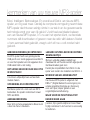 2
2
-
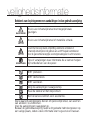 3
3
-
 4
4
-
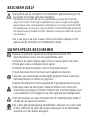 5
5
-
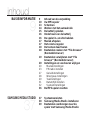 6
6
-
 7
7
-
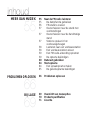 8
8
-
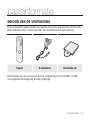 9
9
-
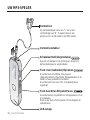 10
10
-
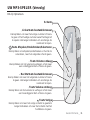 11
11
-
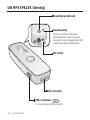 12
12
-
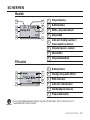 13
13
-
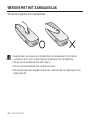 14
14
-
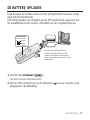 15
15
-
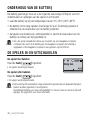 16
16
-
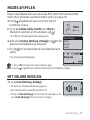 17
17
-
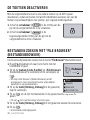 18
18
-
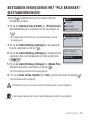 19
19
-
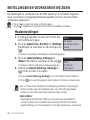 20
20
-
 21
21
-
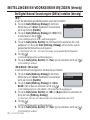 22
22
-
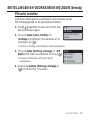 23
23
-
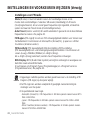 24
24
-
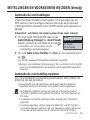 25
25
-
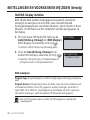 26
26
-
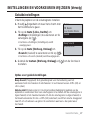 27
27
-
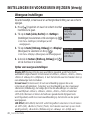 28
28
-
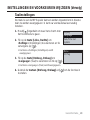 29
29
-
 30
30
-
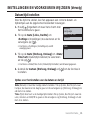 31
31
-
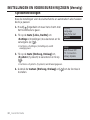 32
32
-
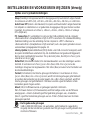 33
33
-
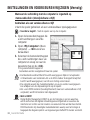 34
34
-
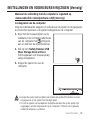 35
35
-
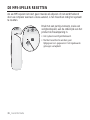 36
36
-
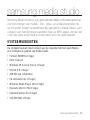 37
37
-
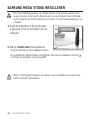 38
38
-
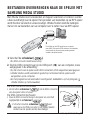 39
39
-
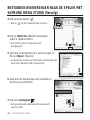 40
40
-
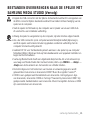 41
41
-
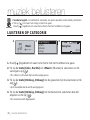 42
42
-
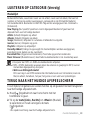 43
43
-
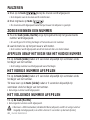 44
44
-
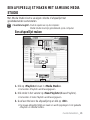 45
45
-
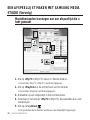 46
46
-
 47
47
-
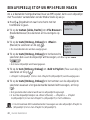 48
48
-
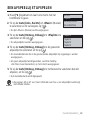 49
49
-
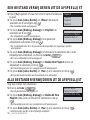 50
50
-
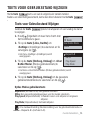 51
51
-
 52
52
-
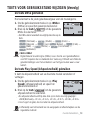 53
53
-
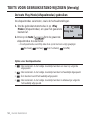 54
54
-
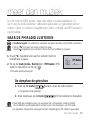 55
55
-
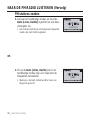 56
56
-
 57
57
-
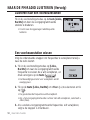 58
58
-
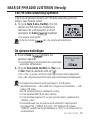 59
59
-
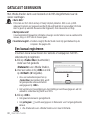 60
60
-
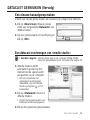 61
61
-
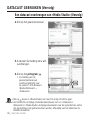 62
62
-
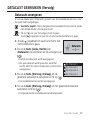 63
63
-
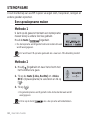 64
64
-
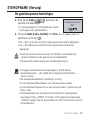 65
65
-
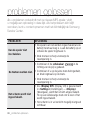 66
66
-
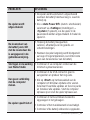 67
67
-
 68
68
-
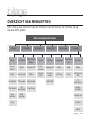 69
69
-
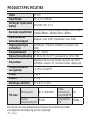 70
70
-
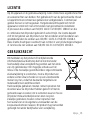 71
71
-
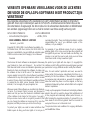 72
72
-
 73
73
-
 74
74
-
 75
75
-
 76
76
-
 77
77
-
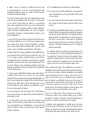 78
78
-
 79
79
-
 80
80
-
 81
81
-
 82
82
-
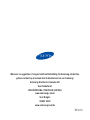 83
83